Nástroj pro tvorbu webových animací Web Animation Authoring Tool
|
|
|
- Patrik Čech
- před 7 lety
- Počet zobrazení:
Transkript
1 VŠB Technická univerzita Ostrava Fakulta elektrotechniky a informatiky Katedra informatiky Nástroj pro tvorbu webových animací Web Animation Authoring Tool 2015 Dávid Ivan
2
3
4 Rád bych poděkoval vedoucímu mé bakalářské práce panu Ing. Janu Janouškovi za odborné vedení a cenné rady, které mi pomohly tuto práci zkompletovat.
5 Abstrakt Cílem této práce je vytvoření aplikace pro tvorbu webových animací, založené na standardu HTML5. Při návrhu a implementaci aplikace jsou využity vybrané HTML5 technologie, jako CSS3, SVG nebo canvas. První část této práce popisuje stávající aplikace, řešící tvorbu webových animací. Druhá část představuje samotný HTML5 standard a jeho vybrané technologie, které byly prakticky využity v této práci. Třetí část se věnuje samotnému návrhu a implementaci aplikace. Závěrečná část popisuje výsledky uživatelského testování a výkonnostního testování, provedeného nad vytvářenou animací. Klíčová slova: HTML5, CSS3, SVG, TypeScript, webové animace, autorský nástroj, klíčové snímky, transformace, přechody, uživatelské testování Abstract The main goal of this thesis is to create web animation authoring tool based on HTML5 standard. Selected technologies of HTML5 are used for design and implementation of tool, such as CSS3, SVG or canvas. The first part of this thesis describes existing tools that are used to create web animations. The second part introduces HTML5 standard itself and selected technologies of HTML5 practically used in this thesis. The third part deals with design and implementation of authoring tool. The last part describes results of user experience testing and performance testing of created animation. Keywords: HTML5, CSS3, SVG, TypeScript, web animation, authoring tool, keyframes, Transforms, Transitions, user experience
6 Seznam použitých zkratek a symbolů API Application Programming Interface CSS Cascading Style Sheets CSS3 Cascading Style Sheets Level 3 FPS Frames per second GIF Graphics Interchange Format HSL hue - saturation - lightness HSLA hue - saturation - lightness - alpha HTML HyperText Markup Language HTML5 HyperText Markup Language version 5 ID Identification JS JavaScript px pixel PNG Portable Network Graphics RGB red - blue - green RGBA red - blue - green - alpha SVG Scalable Vector Graphics UX User Experience XHTML Extensible HyperText Markup Language XML Extensible Markup Language W3C World Wide Web Consortium
7 1 Obsah 1 Úvod 5 2 Existující řešení pro tvorbu webových animací Adobe Flash Professional Adobe Edge Animate Google Web Designer Online nástroje HTML Multimediální obsah Canvas CSS Vlastnosti zaměřené na grafiku a animaci Transformace Animace Přechody SVG Hlavička SVG dokumentu Základní tvary Aplikace stylů na SVG objekty Transformace SVG Animace SVG Návrh a implementace nástroje pro webovou animaci Použité nástroje Možnosti aplikace Implementace Test výkonnosti a UX testování UX testování Výkonnostní testování Závěr 46 9 Reference 47 Přílohy 48 A Scénáře k UX testování 49 B Obsah CD 54
8 2 Seznam tabulek 1 Porovnání FPS před a po optimalizaci
9 3 Seznam obrázků 1 Nastavení funkce cubic-bezier v aplikaci Objekt vykreslený kódem z výpisu Vzhled aplikace Třídní diagram pro objekty na scéně Kontejner s kontextovou nabídkou Ukázka okna s výsledným kódem Graf s výsledky výkonnostního testování v aplikaci Graf s výsledky výkonnostního testování výsledné animace Scénář 1 - Vložení SVG a manipulace s rychlostí animace Scénář 2 - Práce s klíčovými snímky Scénář 3 - Práce s atributy a s vlastnostmi objektu Scénář 4 - Práce s kontejnerem a uložení projektu Scénář 5 - Práce s vrstvami
10 4 Seznam výpisů zdrojového kódu 1 Příklad vložení videa pomocí tagu <video> Příklad vložení audio souboru pomocí tagu <audio> Vytvoření plátna pomocí tagu <canvas> Získání kreslícího prostředí - context a ukázka kreslení cesty Vyplnění objektu vytvořeného v canvasu přechodem Příklad použití border-radius Příklad použití box-shadow Příklad použití RGBA a HSLA Příklad linear-gradient Kombinace transformací Ukázka Ukázka manipulace s animací pomocí JavaScriptu Syntaxe vlastnosti animation Zkrácení animace do vlastnosti animation Ukázka použití přechodu na vlastnosti width Ukázka definice přechodu řetězení přechodů Hlavička SVG dokumentu Ukázka použití elementu <line> a stylování Ukázka použití elementu <rect> Ukázka použití elementu <circle> Ukázka použití elementu <ellipse> Ukázka použití elementu <polygon> Ukázka použití elementu <polyline> Ukázka interního seznamu stylů v SVG Seskupení objektů v SVG [16] Ukázka transformace SVG objektu Ukázka animace SVG pomocí <animate> Ukázka animace SVG pomocí <animatetransform> Ukázka animace barvy SVG objektu pomocí <animatecolor> Ukázka skokové změny vlastnosti SVG objektu Funkce pro vložení kontejneru táhnutím myší Aktualizace vlastností objektu Použití requestanimationframe k překreslování scény Mazání vrstev
11 5 1 Úvod V roce 1994 Håkon Wium Lie publikoval koncept popisující CSS. Kaskádové styly měly oddělit vzhled dokumentu od jeho obsahu a struktury. HTML definovalo strukturu dokumentu - nadpisy, odstavce, obrázky a jiné elementy. CSS řešilo, jak se daný element zobrazoval uživateli. Původní verze CSS a CSS verze 2 byly navrženy pro formátování vzhledu statického obsahu. Pro změnu vlastnosti elementu z jednoho stavu do druhého bylo nutné sáhnout pro jiné technologie, nejčastěji JavaScript nebo Flash. Směr vývoje udávalo mimo jiné i použití reklam na webu. První reklamní proužky se objevovaly již v 90. letech v podobě statických a později animovaných GIF souborů. Postupně byla požadovaná větší interaktivita, a proto se začaly používat výše zmíněné technologie. Velkou popularitu měl Flash, který je v dnešní době vytlačován CSS verze 3, která podporuje animace. Ve spojení s HTML5 dál poskytuje nové technologie pro vývoj moderních a interaktivních webových aplikací. Cílem této práce bude popsat dostupné CSS3 a HTML5 technologie, zejména technologie zaměřené na grafiku a animaci, a implementovat webovou aplikaci pro jednoduchou tvorbu animací. První část práce bude věnovaná popisu již dostupných řešení, které mohou být v současné době využity ke tvorbě animací. V této části budou dál popsány využité technologie. Bude popsán samotný HTML5 standard, element <canvas>, CSS animace, CSS transformace a SVG formát, který umožňuje vkládat do stránek vektorovou grafiku. Druhá část práce bude popisovat návrh a implementaci aplikace pro tvorbu webových animací. Součástí této části budou i výsledky uživatelského testování a výkonnostního testování.
12 6 2 Existující řešení pro tvorbu webových animací Pro vytváření webových animací s použitím CSS Keyframes dnes existuje mnoho nástrojů, které lze rozdělit do dvou kategorií. První kategorií jsou desktopové aplikace, vyžadující instalaci na počítač. Tyto aplikace jsou složitější a nabízející mnoho různých nástrojů. Typickým použitím těchto aplikací je tvorba animovaných a interaktivních bannerů. Jako příklad desktopových aplikací lze uvést Adobe Flash Professional nebo Google Web Designer. Druhou kategorií jsou online nástroje spustitelné v prohlížeči. Žádný z online nástrojů neposkytuje široké možnosti desktopových aplikací a tyto nástroje jsou, až na pár výjimek, určeny pro tvorbu jednoduché animace jednoho objektu. Mezi výjimky patří úzce zaměřený BannerFlow určený pro tvorbu bannerů. 2.1 Adobe Flash Professional Flash Professional od společnosti Adobe Systems Inc. v aktuální verzi CC (Creative Cloud) slouží k vytváření animací a multimediálního obsahu. Původní zaměření této aplikace bylo vytváření aplikací ve Flashi pomocí objektově orientovaného programovacího jazyka Action Script, který je součástí Adobe Flash. S příchodem verze CS6 v roce 2012 přichází možnost vytvářet animace a webové aplikace (například i hry) v HTML5 standardu. Pomocí časové osy, pracovní plochy a dostupných nástrojů lze vytvořit animovaný obsah a výstupem bude právě HTML5 dokument. Program se postará o převedení již vytvořené aplikace do HTML a JavaScriptu. Výsledkem je spustitelný soubor typu html s elementem <canvas>, který obsahuje všechny animované objekty. 2.2 Adobe Edge Animate Adobe Edge Animate je další z produktů společnosti Adobe, umožňující vytvářet interaktivní animace v HTML, kompatibilní se všemi desktopovými i mobilními prohlížeči. Aplikace patří do skupiny CC (Creative Cloud, v aktuální verzi ) a je to, stejně jako Adobe Flash Professional, komerční software. Výstupem aplikace je, na rozdíl od Adobe Flash Professional, plnohodnotný HTML obsah. Je možné vkládat například elementy <div>, <img> nebo <svg> a ve stejné podobě se tyto elementy zobrazí i ve výsledné animaci. Oproti tomu Adobe Flash Professional generuje jeden canvas. Prostředí aplikace poskytuje standardní prvky pro tvorbu interaktivního HTML obsahu panel nástrojů a panel CSS vlastností, pracovní plochu a časovou osu. Aplikace po vytvoření projektu vygeneruje JavaScript soubor, který ovládá celou animaci a obsluhuje případné události. Skript mění hodnoty CSS transformací daného elementu a tím se vytvoří efekt animace. Velkou výhodou Edge Animate je animování několika CSS vlastností odděleně, nezávisle na jiných. Je tak možné například animovat pohyb objektu v délce dvou sekund a průhlednost z hodnoty 1 na hodnotu 0,5 v délce jedné sekundy. Navíc je nastavení animace přehledně zobrazeno na časové ose, kde každá vlastnost je uvedena na samostatném řádku s přehledem klíčových snímků.
13 7 Další výhodou této aplikace je možnost nastavení CSS filtrů pomocí vlastnosti filter. Filtr alpha nastaví průhlednost prvku. Mezi další filtry, které lze nastavit patří rozmazání prvku, kontrast, saturace a odstíny šedi. 2.3 Google Web Designer Google Web Designer je desktopová aplikace od společnosti Google, uvolněna v roce Slouží k pokročilé tvorbě animací v HTML5. Google tuto aplikaci, běžící na systémech Windows, OS X a Linux, prezentuje jako webovou aplikaci vytvořenou pomocí technologie HTML5, která umožňuje návrh a vytváření reklam HTML5 a jiného webového obsahu pomocí integrovaného vizuálního a kódového rozhraní [1]. Je tedy vhodný k vytváření bannerů. Ještě nedávno byly interaktivní a animované reklamy vytvářeny pomocí technologie Flash, vyžadující zásuvný modul prohlížeče. Flash reklamy se nezobrazovaly v mobilních zařízeních a tabletech. I dnes se Flash obsah poměrně často na stránkách vyskytuje. Potřeba zobrazovat obsah na různých typech zobrazovacích zařízení vedla k využití nových technologií, zejména CSS3 Keyframes. Samozřejmě je možné vytvářet i jiný webový grafický obsah. Aplikace je k dispozici ke stažení zdarma. Práce s aplikací je jednoduchá a intuitivní. K dispozici je interaktivní i kódové rozhraní. Rozhraní je typické pro aplikace podobného typu a zaměření. Velkou část tvoří pracovní prostor, který má několik režimů. V režimu návrhu se na ploše nacházejí vizualizace objektů ve stejné podobě, v jaké se budou zobrazovat v prohlížeči. V režimu kódu je zobrazen kód popisující tyto objekty, který lze editovat. Na levé straně je panel nástrojů, který umožňuje vkládání obsahu a manipulaci s elementy. Je možné vložit text, HTML značky a grafiku založenou na elementu <canvas>. Na pravé straně se nachází panel pro editaci vlastností. Obsahuje panely Barva, Vlastnosti, Komponenty, Události a CSS. Komponenty jsou předem vytvořené moduly pro přímé specifické využití (například vložení posuvné galerie nebo mapy). Panel Vlastnosti umožňuje změnu CSS vlastností elementu. Přímá editace stylů je možná v panelu CSS. Události slouží k zachycení určité akce uživatele a provedení požadované změny. Například uživatel může kliknout na tlačítko a tím se spustí animace. Dolní část obsahuje časovou osu, která slouží k vytváření jednotlivých klíčových snímků keyframes, které popisují vlastnosti daného elementu v určitém čase. 2.4 Online nástroje Pro uživatelsky přívětivou definici klíčových snímků existuje nepřeberné množství webových nástrojů dostupných on-line. Výhodou je, že se nemusí nic instalovat, a tak je okamžitě k dispozici nástroj, který zvládne základní animace. Nevýhodou je u některých nástrojů přílišná jednoduchost a tyto nástroje se hodí spíše k základnímu vyzkoušení a demonstraci různých typů animací. Výstupem je HTML a CSS kód s klíčovými snímky.
14 Stylie Nástroj [2] slouží k demonstraci animace pozice, rotace a velikosti objektu. Je možné vytvářet a mazat jednotlivé klíčové snímky a měnit pozici objektu v jednotlivých snímcích pohybem po plátně. Pomocí jednoduchého rozhraní lze měnit jak pozici, tak i velikost objektu pomocí funkce scale() a 3D rotaci. Aplikace nemá klasickou časovou osu, disponuje pouze výčtem klíčových snímků. Dobu trvání animace je možné ovládat editováním textového pole. Na plátně lze vidět průběh animace a lze ji pozastavovat a posouvat. Výsledkem je vygenerovaný CSS kód s jednotlivými klíčovými snímky CSS Animate CSS Animate [3] je již pokročilejší nástroj pro vytváření animací. Poskytuje jednoduchou časovou osu s vyznačenými klíčovými snímky, které lze přetahovat a měnit tím dobu trvání animace. Jako u předešlého nástroje, i tady je možné animovat pouze jeden objekt, který nelze měnit a tak je tento nástroj vhodný spíše k demonstraci různých animací a k rychlému vytvoření jednoduché animace. Lze animovat pozici, rotaci, zkosení a průhlednost objektu. Výsledkem je opět vygenerovaný HTML a CSS kód BannerFlow BannerFlow [4] je na rozdíl od předešlých nástrojů propracovanější, komerční a má úzké zaměření - je určen pro tvorbu bannerových reklam. Na plátno lze vkládat libovolný počet objektů, jako jsou obrázky, textová pole a tlačítka. CSS vlastnosti objektů se mění pomocí ovládacího panelu. V dolní části se nachází časová osa, na které jsou vyznačené jednotlivé objekty v podobě pruhů, které označují dobu trvání animace. Předdefinováno je několik animovaných přechodů typických pro pohyblivé bannery změna velikosti objektů a přilétání objektů z různých stran. Změnou pozice, velikosti, průhlednosti a rotace je možné vytvořit vlastní definice přechodů. Výsledkem je vygenerovaný banner v HTML s klíčovými snímky v CSS stylu.
15 9 3 HTML5 HTML5 je aktuální verze značkovacího jazyka HTML vytvořená mezinárodním konsorciem World Wide Web Consortium (W3C). Oproti předchozí verzi HTML 4.01 přináší zásadní změny a poskytuje moderní technologie pro vývoj webových aplikací. Vývoj verze 5 započal kolem roku 2007, kdy byla založena pracovní skupina, mající za úkol vytvořit novou verzi HTML, a to na úkor XHTML. XHTML nepřidaly oproti HTML 4.01 v podstatě žádnou novou funkčnost, nově chystaná verze byla dokonce nekompatibilní s předchozími verzemi jazyka HTML. Proto byl vývoj zaměřen právě na HTML5. Finální specifikaci vydalo konsorcium W3C 28. října 2014 [5]. Velká část technologií standardu HTML5 je v současné době podporována nejznámějšími prohlížeči v aktuální verzi - Internet Explorer, Mozilla Firefox a Google Chrome. Například nahrávání více souborů najednou je podporováno ve všech vyjmenovaných prohlížečích. Dalším příkladem je databáze v prohlížeči IndexedDB, která je podporována v prohlížečích Firefox, Chrome a částečně v prohlížeči Internet Explorer [6]. Technologie HTML5 lze tedy bez větších problémů používat již dnes. Pro webovou aplikaci zaměřenou na grafiku a animaci lze využít několik technologií, které nová verze HTML poskytuje. Existují jak technologie přímo pro práci s grafikou, tak i jiné, vhodné pro jakoukoliv moderní webovou aplikaci. Plnohodnotné aplikace využívají pro svůj chod různé technologie, jako například ukládání dat do databáze v prohlížeči, práce s uživatelskými soubory, práce s binárními daty a další jiné technologie. Jednotlivé prohlížeče proto poskytují různá API. Je tak možné využít například vkládání multimediálního obsahu nebo kreslení pomocí JavaScriptu do elementu <canvas>. Prohlížeče dále poskytují API pro manipulaci s databázovým úložištěm přímo v prohlížeči. Je možné využít lokální úložiště Web Storage k ukládání jednoduchých dat ve formě klíč hodnota. Ukládat složitější struktury je možné pomocí technologií Web Database nebo IndexedDB. Pro webové aplikace je v neposlední řadě hodně využívaná Offline technologie, zajišt ující fungování aplikace i bez internetového připojení. Pro čtení a práci s uživatelskými soubory přímo v JavaScriptu se využívá File API. Pro nahrávání jednoduchým přetažením souborů do okna aplikace v prohlížeči slouží technologie Drag and Drop. 3.1 Multimediální obsah V předchozích verzích HTML bylo nutné pro přehrání videa nebo zvuku použít zásuvný modul v prohlížeči. Jako nejznámější plugin pro přehrávání videa lze uvést Adobe Flash. Dnes je však Flash na ústupu a HTML5 poskytuje pro vkládání multimediálního obsahu párové tagy <video> a <audio>. <video width="300" height="200" controls> <source src="video.mp4" type="video/mp4"> <source src="video.ogg" type="video/ogg"> Vas prohlizec nepodporuje vkladani videa. </video> Výpis 1: Příklad vložení videa pomocí tagu <video>
16 10 Výpis kódu 2 demonstruje vložení videa na stránku o dané velikosti s výchozími ovládacími prvky. Prostý text uvnitř tagu <video> se zobrazí jen tehdy, když prohlížeč nepodporuje tento tag. V ukázce je možné vidět atributy width a height, které slouží k zadání šířky a výšky videa. Tyto atributy by měly být uvedeny vždy. Atribut controls zobrazí ve videu prvky pro ovládání videa. Tag <source> slouží k vložení video souboru. Je možné přidat i několik zdrojů s různými typy formátu videa. Další možností je vložit video pomocí atributu src. Tímto způsobem je možné vložit jen jeden formát videa. Tag <video> má několik dalších atributů. Atribut autoplay zajistí spuštění videa ihned po načtení, loop zajistí, že video se bude přehrávat ve smyčce a poster specifikuje URL obrázku, který se zobrazí namísto videa v době, kde se video načítá. Všechny známé prohlížeče v nejnovější verzi podporují vkládání videa 1, problémem jsou různé formáty videa. Neexistuje jeden formát, který by fungoval ve všech prohlížečích. Všechny současné prohlížeče (včetně mobilních prohlížečů) lze pokrýt pomocí dvou formátů WebM (kodek VP8 pro video, Vorbis pro audio) a MP4 (kodek H.264 pro video, AAC pro audio). Audio soubor je možné vložit použitím tagu <audio>. Kromě atributů width, height a poster lze nastavit stejné atributy jako u videa. <audio controls> <source src="audio.ogg" type="audio/ogg"> <source src="audio.mp3" type="audio/mpeg"> Vas prohlizec nepodporuje audio. </audio> Výpis 2: Příklad vložení audio souboru pomocí tagu <audio> 3.2 Canvas Element <canvas> je párový tag, který vymezuje prostor pro kreslení bitmapové grafiky pomocí JavaScriptu. Velikost plátna je definována šířkou width a výškou height. Kreslící plátno má podobu obdélníku. Ve výpisu 3 je vytvořeno plátno o velikosti 200x100. <canvas id="mycanvas" width="200" height="100"></canvas> Výpis 3: Vytvoření plátna pomocí tagu <canvas> Canvas má několik metod pro vykreslení čar, obdélníků, kruhů a textu. Do plátna lze vkládat i obrázky. Aby mohlo být možné pomocí JavaScriptu vytvářet grafické objekty, musí se nejdříve získat context kreslící prostředí, ve kterém bude probíhat samotné vykreslování [8]. Ukázka získání contextu je uvedena ve výpisu Kreslení obdélníků Před samotným kreslením se nastaví barva výplně pomocí atributu fillstyle. Standardní barva před nastavením je černá (#000000). Výplň lze specifikovat barvou, přechodem 1 Pod pojmem známé prohlížeče uvádím tři nejpoužívanější prohlížeče v současně době - Google Chrome, Internet Explorer a Mozilla Firefox [7].
17 11 nebo předem definovaným vzorem. Metoda fillrect (x, y, width, height) zajistí vykreslení obdélníku na souřadnicích x, y o dané šířce width a výšce height. Plátno je dvojrozměrná mřížka a souřadnice (0, 0) představují horní levý roh plátna Kreslení cest Ke kreslení rovných čar se používají metody moveto(x, y) a lineto(x, y). Metoda moveto(x, y) slouží k přesunutí pomyslného ukazatele na souřadnici definovanou parametry x a y. Funkce této metody je možné si představit jako zvednutí pera a posunutí na danou pozici. Metoda lineto(x, y) slouží k nakreslení čáry od současné pozice do požadované pozice. Po zavolání těchto metod se zatím nic nevykreslí. K zobrazení nadefinované cesty slouží metoda stroke(). Před zavoláním této metody je možné nastavit barvu čáry pomocí atributu strokestyle. Šířka čáry se nastavuje atributem linewidth. Je-li požadavkem oddělit různé styly čar, zavolá se metoda beginpath() a vytvoří se nová cesta, které se nastaví nové parametry, jako je barva a šířka. Ukázka práce s cestami je uvedena ve výpisu 4. var canvas = document.getelementbyid("mycanvas"); var ctx = canvas.getcontext("2d"); // ziskani kontextu ctx.moveto(0,0); ctx. lineto(200,100); context.strokestyle = "#eee"; ctx.stroke() ; // Vykresli nadefinovanou cestu context.beginpath(); // Nova cesta, s novym stylem context.moveto(0, 40); context. lineto(240, 40); context.strokestyle = "#000"; context.stroke() ; Výpis 4: Získání kreslícího prostředí - context a ukázka kreslení cesty Kromě metody stroke() existuje i metoda fill (), která nejdříve uzavře cestu a poté vyplní daný tvar definovanou barvou. Další používaná metoda closepath() zkouší uzavřít tvar vykreslením přímky z aktuálního bodu k bodu představující počátek. Kreslení přímky není jediný způsob definování cest. Pro složitější tvary slouží metoda beziercurveto(cp1x, cp1y, cp2x, cp2y, x, y), která vykreslí zaoblené čáry pomocí řídících bodů. Parametry x a y jsou souřadnice konečného bodu, cp1x a cp1y jsou souřadnice prvního řídícího bodu dvojice parametrů cp2x, cp2y jsou souřadnice druhého řídícího bodu Kreslení kružnic Metoda arc(x, y, radius, pocatecniuhel, konecnyuhel, protismeruhodinovychrucicek) se používá ke kreslení oblouků a kružnic. Parametry x, y představují souřadnice středu kružnice, parametr polomer udává poloměr kružnice, parametry pocatecniuhel a konecny- Uhel udávají počáteční úhel a koncový úhel a nepovinný parametr protismeruhodinovychrucicek určuje směr vykreslení kružnice. Technologie canvas umožňuje vykreslit i jiné objekty. Vykreslit text je možné zavoláním metody filltext ( text, x, y). Font textu lze nastavit atributem font. Obrázek se
18 12 na plátno vkládá zavoláním metody drawimage(img, x, y). Jak již bylo zmíněno, objekt lze vyplnit barvou i přechodem. Atribut fillstyle přijímá přechod vytvořený metodou createlineargradient(x0, y0, x1, y1). Přechod je vykreslený podél úsečky z bodu (x0, y0) do bodu (x1, y1). Metoda addcolorstop() slouží k definování barev přechodu. První parametr značí milník a druhým parametrem se nastaví barva milníku. Ukázka definice přechodu je uvedena ve výpisu 9. var gradient = context.createlineargradient(0, 0, 0, 225); gradient.addcolorstop(0, "black"); gradient.addcolorstop(1, "white"); context. fillstyle = gradient; context. fillrect (0, 0, 300, 225); Výpis 5: Vyplnění objektu vytvořeného v canvasu přechodem
19 13 4 CSS3 Třetí verze CSS (Cascading Style Sheets) patří spolu s HTML5 k jednoznačným trendům současnosti. CSS3 je často mylně zahrnováno do rodiny HTML5 i proto, že je s ním úzce spjatý. Dnes se kombinace HTML5 a CSS3 používá v každé moderní webové aplikaci. Vývoj třetí verze započal v roce 2005 a dodnes se vyvíjí. Specifikace CSS3 se dělí do modulů, ke kterým se přistupuje jednotlivě a jeden modul může být dokončen a implementován jako samostatný prvek. I když finální specifikace CSS3 ještě nebyla vydána, je v dnešní době podpora prohlížečů na velmi dobré úrovni. Z velké části má na to vliv právě již zmiňované rozdělení vývoje do modulů. Výrobci prohlížečů přidávají podporu různých modulů postupně a tyto moduly nemusí být ani finální. Specifikace modulů se může změnit, a tak výrobci prohlížečů používají vendor prefixes. Jedná se předponu u CSS vlastnosti, která říká, že prohlížeč implementuje zkušební, prototypovou verzi. Jestliže se specifikace změní, výrobci prohlížečů ji implementují již do finální verze CSS vlastnosti bez prefixu. Je možné se setkat s prefixy -webkit, -moz, -ms, -o. 4.1 Vlastnosti zaměřené na grafiku a animaci Z hlediska animací a grafiky na webu má CSS3 několik velmi užitečných modulů, které přinášejí například kulaté rohy, přechody nebo stíny u textů a elementů. K zadání barvy se složkou průhlednosti je možné využít barevný model RGBA. CSS3 umožňuje vytváření animací bez využití JavaScriptu a i v mnoha dalších oblastech může verze 3 úplně nahradit JavaScript. Dobrým příkladem je nahrazení jquery metody animate() modulem Transitions, který umožní animovat přechod mezi stavy objektu Zaoblené rohy CSS3 vlastnost border-radius specifikuje zaoblené hrany elementu. Je tak možné docílit vykreslení kulatých a elipsovitých hran objektů. Hodnota představuje poloměr zakulacení a je možné ji zadávat v pixelech px nebo v procentech %. V příkladu 6 je na prvním řádku nastaveno zakulacení s poloměrem 10px pro každý roh a na druhém řádku je nastaveno zaoblení pro každý roh zvlášt. První hodnota udává levý horní roh a postupuje se po směru hodinových ručiček. border radius: 10px; border radius: 15% 15% 0 0; Výpis 6: Příklad použití border-radius Vlastnost border-radius je zkratka k vlastnostem border-top-left-radius, border-topright-radius, border-bottom-right-radius a border-botom-left-radius, které specifikují zaoblení pro každý roh samostatně. Další možný tvar zápisu je border radius: 5px 10px 5px 10px / 10px 5px 10px 5px, který zajistí zakulacení ve tvaru elipsy, kde první 4 hodnoty definují horizontální poloměr elipsy všech 4 rohů a hodnoty za lomítkem definují vertikální poloměr elipsy všech 4 rohů.
20 14 V současné době podporují vlastnost border-radius všechny známé prohlížeče v aktuální verzi a to bez prefixů Stíny Pro nastavení stínu elementu slouží vlastnost box-shadow. Stín u textu se vytvoří pomocí vlastnosti text-shadow. Vlastnost box-shadow může mít několik variant a jeho syntaxe je složitější: box shadow: (inset)h_posun v_posun (rozostreni)(roztazeni) barva, ( dalsi_stin ) Nejjednodušší stín se vytvoří uvedením povinných parametrů - horizontální a vertikální posun, které definují posun stínu od objektu, a barva, která definuje barvu stínu. Tady se hodí definovat barvu ve tvaru RGBA s nastavením průhlednosti tak, aby stín vypadal realisticky. Ukázka stínu je uvedena ve výpisu 7. box shadow: 5px 5px rgba(0,0,0,0.3); Výpis 7: Příklad použití box-shadow Mezi nepovinné vlastnosti patří rozostření, které udává, jak bude stín rozostřen a v jakém místě bude přecházet stín do ztracena. Uvedením vlastnosti roztažení se nastavuje roztažení stínu do stran. Uvedením klíčového slova inset bude stín uvnitř objektu. Stíny lze řetězit tak, že za čárkou následuje další definice stínu a lze tak například nastavit jak vnější, tak i vnitřní stín Barevné modely CSS3 přináší nové barevné modely RGBA, HSL a HSLA. Hlavním důvodem zadávání barvy ve formátu RGBA je definice průhlednosti pomocí alpha kanálu. Odpadá tím řešení průhledných objektů pomocí různých PNG obrázků. Při zmínce o průhlednosti je důležité uvést vlastnost opacity, která rovněž nastavuje průhlednost. Rozdíl oproti RGBA modelu je v rozsahu průhlednosti. Vlastnost opacity zprůhlední celý objekt, RGBA zprůhlední pouze pozadí objektu [9]. Další barevný model je HSL. Tato funkce má tři hodnoty: barva, sytost a světlost. První číslo je nastavení základní barvy z intervalu <0, 360>. Druhá hodnota se udává v procentech a určuje sytost, kde 100% je maximální barevnost. Třetí hodnota je světlost a udává se také v procentech, kde 0% je tmavá barva. HSLA se od HSL liší přidáním průhlednost, podobně jako to je u RGBA. Příklad použití těchto barevných modelů ilustruje výpis 8. background color = rgba(204, 51, 51, 0.5); // cervena barva pozadi s pruhlednosti 0,5 background color: hsla(0, 75%, 80%, 0.5); // stejne nastaveni pomoci HSLA Výpis 8: Příklad použití RGBA a HSLA RGBA i HSLA podporují prohlížeče Firefox, Chrome a Internet Explorer od verze 9.
21 Přechody Pro definici vícebarevného pozadí s přechodem slouží v CSS3 vlastnost linear-gradient pro rovnoměrný barevný přechod z jedné strany objektu na druhou a radial-gradient pro kruhový přechod. Lze použít 2 nebo více barev, mezi kterými bude přechod. Směr přechodu definují klíčová slova (to bottom right, to right, top to bottom) nebo úhel, kde 0 vede zdola nahoru, 90 zleva doprava a takto to pokračuje po směru hodinových ručiček. Spolu s barvou je možné uvést místo, ve kterém bude daná barva začínat. Příklad lineárního přechodu je ve výpisu 9. background: linear gradient(45deg, lightgreen, darkgreen 33%); Výpis 9: Příklad linear-gradient U kruhového přechodu radial-gradient se definuje tvar a velikost přechodu. Výchozí hodnotou je circle a mimo to je možné nastavit i ellipse. Za tvarem následuje velikost udávající poloměr. U kružnice je to jedna hodnota, u elipsy jsou to hodnoty dvě. Definice barev a umístění přechodů je stejné jako u lineárního přechodu. 4.2 Transformace Transformace (modul Transforms) umožňují dané elementy různě otáčet, zvětšovat i zmenšovat, posouvat a různě deformovat. Transformace tvaru objektu je možné provést jak ve 2D tak i ve 3D prostoru. Prvek, který má být transformován, bude nejprve standardně umístěn na stránku a poté se provede transformace. Pro 2D existují 4 funkce: posun (translate), otočení (rotate), změna velikosti (scale) a zkosení (skew) Translate Metoda translate zajistí posunutí elementu o tolik, kolik je uvedeno v parametrech metody. Porovná-li se tato metoda s použitím position : absolute a nastavení umístění elementu pomocí atributů left a top, může se zdát, že výsledek bude stejný. Výsledný efekt bude stejný, ale transformace translate je přívětivější v případě animace umístění elementu protože x a y souřadnice udávají, o kolik bude element posunut od původního umístění. U absolutního pozicování se udávají absolutní hodnoty. Je tak možné animovat posun elementu, který může být na stránce umístěn kdekoli. Změní-li se pozice elementu, na animaci to nebude mít vliv. Nastavením transform: translate(100px, 50px) se posune element o 100 pixelů po ose x a o 50 pixelů po ose y. Tato funkce má variantu pro transformaci jen po jedné ose translatex(x) a translatey(y) Rotate Metoda rotate zajistí otočení elementu o danou hodnotu. Zadaná hodnota může být v stupních (deg), radiánech (rad), gradiánech (grad) a kompletních otočeních (turn), kde 1 turn = jedno otočení = 360deg. Hodnota může být kladná i záporná, záporným znaménkem se element otočí proti směru hodinových ručiček. Uvedením transform: rotate(30deg) se element otočí o 30 stupňů.
22 Scale Metoda scale zvětší nebo zmenší element o zadaný násobek oproti původní velikosti. Uvede-li se hodnota od 0,0 do 1,0, element se zmenší (0,5 znamená zmenšení o 50%). Zadáním transformace se nezmění pouze šířka a výška elementu, ale i vše, co je uvnitř elementu. Kromě zápisu scale(n) je možný i zápis scale(x, y), který zvětší nebo zmenší element na ose x a y různě nebo zápis scalex(x) a scaley(y), který transformuje element podél jedné osy. Uvedením záporného násobku se element transformuje a navíc se zrcadlově otočí podél zadané osy [10] Skew Metoda skew definuje zkosení elementu. Hodnotu lze zadat ve stupních. Zadáním jedné hodnoty se element zkosí podél osy x. Zadáním dvou hodnot se element zkosí podél osy x a osy y. Podobně jako u všech metod pro transformaci, i tady existuje varianta v pro definici jen pro jednu osu - skewx(x) a skewy(y). Transformace skewx(21deg) znamená, že levá a pravá hrana elementu bude vychýlená o 21 stupňů oproti vertikální ose. Podobně u skewy(21deg) bude horní a dolní strana elementu vychýlená o 21 stupňů podél horizontální osy Matrix Různé transformace je možné kombinovat uvedením metody následovanou mezerou a další metodou transformace. Napsáním více vlastností transform pod sebou nebude mít očekávaný výsledek. Prohlížeč element transformuje podle posledního zápisu transform ve stylopisu. Proto se musí uvést metody do jedné vlastnosti transform, jako například ve výpisu 10. Dalším způsobem, jak uvést kombinace transformací, je metoda matrix() a matrix3d(). transform: scale(1.5) skew( 15deg); Výpis 10: Kombinace transformací Prohlížeč tyto kombinace zpracuje a výsledná transformace je uložena v podobě matice 3x3. U 2D transformací má metoda matrix() 6 hodnot, poslední 3 hodnoty matice jsou vždy (0, 0, 1) a neuvádějí se. Použije-li se jquery pro výpis CSS vlastnosti transform, zobrazí se právě tato matice. Má-li element nějakou 3D transformaci, zobrazí se matice v podobě matrix3d(). Výpočet transformační matice je složitější a přesahuje rámec této práce. Existují ale nástroje, které vypočítají hodnoty matice podle vložené transformace Transform-origin Vlastnost transform-origin specifikuje souřadnice bodu, ze kterého transformace vychází. Výchozí hodnota je střed elementu (50%, 50%). Tento bod udává střed transformo-
23 17 vaného elementu. Jednoduchou demonstrací je transformace rotate (), která otáčí element a bod určený vlastností transform-origin je střed, kolem kterého se element otáčí. Hodnoty lze uvádět v procentech, pixelech nebo pomocí klíčových slov top, left, right, bottom a center. 4.3 Animace Mezi hlavní přínosy CSS3 se řadí animace a přechody [11, 12]. Moduly Animations a Transitions umožňují plynulou změnu stavu objektu bez použití Flash technologie nebo JavaScriptu. Animace v CSS3 mají oproti těmto technologiím výhodu kratšího kódu, který se projeví na rychlosti načítání a rychlosti zobrazení v prohlížeči. I z pohledu výkonnosti je na tom CSS3 lépe, než animace pomocí jquery, zejména při animaci velkého množství objektů. CSS3 animace může využívat hardwarovou akceleraci, zatímco jquery musí přepočítat všechny styly objektů a aplikovat je na každý animovaný objekt zvlášt [13]. Hlavním důvodem, proč CSS3 animace vítězí v rychlosti, je způsob výpočtu hodnot. Zatímco jádro prohlížeče je napsané v kompilovaném programovacím jazyce C++, a tudíž vykonání výpočtu je rychlé, JavaScript je z řad interpretovaných jazyků, které budou vždy pomalejší [14]. První možností, jak animaci vytvořit, je pomocí přechodů (Transitions), které umožní vytvářet jednoduchý plynulý přechod z jednoho stavu do druhého. Inicializace animace může být způsobena například událostí kliku myší. Modul Animations vytvářejí oproti transformacím složitější, plnohodnotné animace. Nad tvorbou animace má kodér daleko větší kontrolu. Pomocí klíčových snímků (Keyframes) je možné definovat stavy elementu, mezi kterými prohlížeč vypočítá přechody CSS3 Keyframes Keyframes určuje podobu a průběh samotné animace. Jednotlivé klíčové snímky určují, jak bude element v danou chvíli vypadat. Jednotlivé klíčové snímky se uvádějí do těla zavináčové která je základem animace. Funkce musí mít své jméno, pomocí kterého se následně nadefinovaná animace zavolá. Nejjednodušší animace se začátkem a koncem má 2 klíčové snímky, které mohou být označeny klíčovými slovy from a to. Daleko použitelnější je uvádění průběhu animace v procentech. Lze tak vytvořit mnoho stavů které vytvoří různě složité animace. Klíčová slova from a to lze tedy přepsat na ekvivalent 0% a 100%. Počáteční snímek 0% nemusí být uveden. V takovém případě si animace vezme počáteční stav ze základní definice elementu. Pro spuštění animace stačí nadefinovat vlastnost animation-name a animation-duration v CSS stylopisu elementu. Vlastnost animation-name obsahuje jméno animace, které je uvedeno v Tímto způsobem je volána samotná animace, která se provede a bude trvat časovou dobu specifikovanou v sekundách nebo milisekundách pomocí vlastnosti animation-duration. Ukázka definice klíčových snímků a spuštění animace je ve výpisu 11. Element se třídou.object1 bude měnit barvu z modré k žluté a následně k červené po dobu dvou sekund.
24 18 Vlastnosti animation-name a animation-duration jsou povinné minimum pro spuštění animace. Existují i další nepovinné vlastnosti, které různě upravují nastavení jmeno animace { 0% {background: blue} 50% {background: yellow} 100% {background: red} }.object1 { animation name: jmeno_animace; animation duration: 2s; } Výpis 11: Ukázka animation-delay umožňuje odložit spuštění animace. Je to tedy prodleva mezi akcí, která animaci spouští a animací samotnou. Udává se v sekundách nebo milisekundách. Přednastavena je nulová hodnota. Uvedením záporné hodnoty se animace spustí hned, ale přeskočí se doba, rovnající se absolutní hodnoty daného záporného čísla. animation-direction nastavuje směr animace. Uplatní se například v případě, kdy se animace opakuje. Výchozí hodnota normal určuje, že opakovaná animace skočí na začátek (0%) a poté se opakuje. Opakování lze navázat na sebe, stačí uvést hodnotu alternate, která zajistí, že každé sudé opakování má průběh pozpátku (od 100% do 0%). Další možnosti poskytují klíčová slova reverse animace poběží od konce (100% - 0%) a alternate-reverse animace na sebe navazuje a začíná se od konce (první iterace 100% - 0%, druhá iterace 0% - 100%). animation-iteration-count nastavuje počet opakování. Hodnota se udává celým číslem nebo klíčovým slovem infinite, které zajistí, že počet iterací animace bude nekonečný. animation-play-state ovládá průběh animace. Do průběhu animace lze určitým omezeným způsobem uživatelsky zasahovat. Vlastnost animation-play-state animaci pozastaví klíčovým slovem paused a znovu spustí klíčovým slovem running. Opětovné spuštění naváže v okamžiku předchozího zastavení. Vlastnost se dá použít přímo ve stylu elementu nebo k ní lze přistupovat pomocí JavaScriptu. Lze tak do určité míry pozastavovat animaci pomocí JS událostí. Ukázka je uvedena ve výpisu 12. <script> // Manipulace s animaci pomoci JavaScriptu var obj = document.getelementbyid("object"); obj. style.animationplaystate="paused" </script> Výpis 12: Ukázka manipulace s animací pomocí JavaScriptu
25 19 animation-fill-mode určuje, v jakém stavu bude animovaný element po skončení animace. Výchozí hodnotou je normal. V tomto stavu se provede animace a po skončení se vše vrátí do původního stavu. Před a po průběhu animace se na objekt neaplikují žádné CSS vlastnosti z klíčových snímků. Toto chování je někdy nežádoucí a je možné ho změnit pomocí následujících klíčových slov: backwards - Pro počáteční zobrazení před samotnou animací se použijí vlastnosti z počátečního klíčového snímku. Tyto hodnoty přepíšou původní hodnoty vlastností elementu. forwards - Po skončení animace zůstane objekt ve stejném stavu, jaký popisuje poslední klíčový snímek a původní vlastnosti elementu se neaplikují. both - Aplikuje se nastavení backwards i forwards. animation-timing-function udává, jaká funkce se má použít pro výpočet průběhu animace. Nastavením této vlastnosti lze například zpomalit animaci na začátku a ke konci ji zrychlovat nebo nastavit lineární průběh a animace bude mít po celou dobu stejnou rychlost. Vlastnost může být nadefinována pomocí klíčových slov, nebo funkcí. ease - Výchozí hodnota. Animace se zrychluje a konci se zpomalí. Důvodem použití je přirozenější pohyb než má lineární průběh. linear - Lineární průběh. Animace má stejnou rychlost po celou dobu. ease-in - Pomalý start. ease-out - Pomalý konec. ease-in-out - Kombinace vlastností ease-in a ease-out. Tato klíčová slova nejsou ničím jiným, než zkratkou předem nadefinovaných funkcí. Například nastavení ease-in je ekvivalentní funkci cubic bezier(0.42, 0, 1, 1). cubic-bezier je funkce, která definuje průběh animace. Funguje na základně kubické Bézierovy křivky. Tímto lze detailně nastavovat rychlost animace v jednotlivých fázích. Funkce má podobu cubic bezier(x1, y1, x2, y2), kde x a y jsou souřadnice tečných bodů. Souřadnice P0 jsou vždy [0, 0] a souřadnice P3 jsou [1, 1]. Vzniklé tečny popisují Bézierovu křivku, která určuje hodnoty animované vlastnosti v čase. Vytvořený nástroj implementuje nastavení průběhu animace pomocí jednoduchého táhnutí bodů P1 a P2, které jsou zobrazené na obrázku 1.
26 20 P3 P1 P2 P0 Obrázek 1: Nastavení funkce cubic-bezier v aplikaci Zkrácení definice animace Všechny vlastnosti pro animaci je možné zkrátit do jedné vlastnosti animation. Syntaxe vlastnosti animation je uvedena ve výpisu 13. animation: name duration timing function delay iteration count direction Výpis 13: Syntaxe vlastnosti animation fill mode play state; Ukázka zkrácení definice animace z několika řádků do jediného řádku je uvedena ve výpisu 14. Lze uvést pouze některé vlastnosti s tím, že název animace a doba animace jsou povinné. Příkaz animation: mymove 5s infinite stačí k tomu, aby se spustila animace definovaná pomocí klíčových snímků pojmenovaných jako mymove, trvající 5 sekund s nekonečným počtem iterací..object1 { animation name: jmeno_animace; animation duration: 2s; animation delay: 1s; animation iteration count: 3; animation timing function: ease in; animation direction: alternate ; } // predesly zapis animace lze zapsat na jeden radek.object1 { animation: jmeno_animace 2s ease in 1s 3 alternate; } Výpis 14: Zkrácení animace do vlastnosti animation
27 Přechody Při zachycení nějaké události nad elementem lze měnit skokově CSS vlastnosti daného elementu. Typickým příkladem je událost : hover, která aplikuje požadované vlastnosti při najetí myší. Přechody definované modulem Transitions řeší plynulost této změny. Modul Transitions slouží k jednoduché animaci vlastností HTML elementu z jednoho stavu do druhého. Animace se aktivuje kdykoli, kdy se element dostane do jiného stavu. Příkladem je najetí myší na element nebo kliknutí na element. Pro spuštění animace stačí specifikovat transformaci přímo do CSS definice elementu a následně pomocí pseudo tříd : hover nebo : focus změnit hodnotu vlastnosti, která má být animovaná. Kód uvedený ve výpisu 15 zajistí, že po najetí myší na element se třídou.object1, se plynule změní šířka elementu (vlastnost width) ze 100px na 300px. Doba této animace bude 2 sekundy. Vlastnost transition nastavuje přechod a bez ní by byla změna velikosti skoková. První parametr určuje název vlastnosti, která má být animovaná, druhý parametr určuje dobu trvání přechodu, třetí parametr představuje časovou funkci a poslední, čtvrtý parametr, nastavuje zpoždění. Tyto vlastnosti lze zapsat i samostatně pomocí následujících vlastností. Ukázka rozepsaných vlastností je ve výpisu 16..object1 { width: 100px; webkit transition: width 2s; transition : width 2s; }.object1:hover { width: 300px; } Výpis 15: Ukázka použití přechodu na vlastnosti width transition-property určuje, na jaké CSS vlastnosti se přechod vztahuje. Jestliže má element nastaveny vlastnosti width a background-color, které se v pseudo třídě : hover mění, a transition-property má nastaveno width, animuje se pouze tato vlastnost - šířka. Barva pozadí se změní skokově, protože není zahrnuta v přechodu. Více vlastností lze oddělit čárkou. Pro uvedení všech možných vlastností se používá klíčové slovo all. transition-duration specifikuje, podobně jako u vlastnosti animation-duration, jak dlouho má přechod trvat. Hodnota může být zadávána v sekundách nebo milisekundách. transition-timing-function je totožná s vlastností animation-timing-function, která je popsána v kapitole "CSS3 Keyframes"na straně 17. Tato vlastnost specifikuje rychlost průběhu animace. transition-delay je opět totožná s vlastností animation-delay a specifikuje zpoždění přechodu. Má-li se čekat 2 sekundy na start přechodu, který se spustí najetím myší na
28 22 element, kurzor musí být nad tímto elementem minimálně 2 sekundy, jinak se přechod nespustí. Změní-li se stav elementu v průběhu vykonávání přechodu, přechod se přeruší a element se začne animovat k původnímu stavu. Je-li nastavena prodleva pomocí vlastnosti transition-delay, změna průběhu se projeví až po stanovené době po změně stavu..object1 { transition property: width, background, height; transition duration: 2s; transition timing function: linear; transition delay: 2s; } Výpis 16: Ukázka definice přechodu U vlastnosti transform je možné přechody řetězit. Tímto se může dosáhnout spuštění více animací na elementu v různou časovou dobu. Animace mohou mít různé trvání. Stačí jednotlivé definice oddělit čárkou. Příkladem uvedeným ve výpisu 17 se druhý přechod spustí se sekundovým zpožděním po dokončení prvního. transition : transform.2s, background.2s 3s; Výpis 17: řetězení přechodů Vlastnost transition je podporována v prohlížečích Google Chrome, Mozilla Firefox a Internet Explorer od verze 10.
29 23 5 SVG Scalable Vector Graphics (SVG) je značkovací jazyk vycházející z XML standardu, který popisuje dvojrozměrnou vektorovou grafiku. Jedná se o plnohodnotný vektorový formát pro tvorbu základních geometrických tvarů a křivek. Historie tohoto otevřeného formátu sahá až do roku 2001, širší zastoupení a oblíbenost získal tento formát teprve nedávno. Důvodem byla nedostatečná podpora v prohlížečích Internet Explorer, kde se formát SVG objevil až ve verzi 9 [15]. Obsahem XML kódu je matematický popis křivek, jejich barev a barevných výplní, který umožňuje zobrazení ve vysoké kvalitě v libovolné velikosti. Proto je tento grafický formát využíván hojně tam, kde je potřebná jednoduchá webová grafika nezávislá na rozlišení, jako například vkládání ikon a logotypů na stránky. Mezi hlavní důvody využití a výhody SVG formátu patří: Nástup displejů s vysokým rozlišením (jako například Retina v Apple produktech) přinesl problémy s bitmapovou grafikou. Tam, kde obrázek vypadal na normálních rozlišeních dobře, ve vysokém rozlišení byl tento obrázek při stejné velikosti rozmazaný. Řešením je použití vektorové grafiky, která je nezávislá na rozlišení. Vektorovou grafiku lze libovolně zmenšovat i zvětšovat bez ztráty kvality. Proto se SVG používá v responzivním designu. Datová náročnost je menší než u bitmapové grafiky. Pro jednoduchý trojúhelníkový tvar je potřebné popsat 3 body, což je oproti definici pixelů značná úspora. SVG se snadno strojově generuje a je dobře čitelný i pro člověka. S tím souvisí i snadná přenositelnost mezi různými programy a nezávislost na platformě. Mezi nevýhody patří nutnost vytvářet alternativní řešení (tzv. fallbacky). Jestliže prohlížeč bez podpory SVG stáhne SVG obrázek a zjistí, že s ním neumí pracovat, je nutné mu poskytnout alternativu ve formě bitmapového obrázku. Další nevýhodou jsou výkonnostně náročnější animace. 5.1 Hlavička SVG dokumentu SVG je XML formátu, a proto by hlavička dokumentu měla obsahovat XML deklaraci. Na druhém řádku se nachází deklarace typu dokumentu, v tomto případě typu svg. Následuje samotný tag <svg>, který má definovanou velikost a jmenný prostor. Uvnitř tagu jsou vykreslené grafické objekty. <?xml version="1.0" standalone="no"?> <!DOCTYPE svg PUBLIC " //W3C//DTD SVG 1.1//EN" " http :// <svg width="500" height="400" version="1.1" xmlns=" <! definice objektu > </svg> Výpis 18: Hlavička SVG dokumentu
30 24 Samotné vkládání do HTML dokumentu se řeší několika způsoby. Prvním způsobem je vložení pomocí <object> elementu, který vloží SVG dokument pomocí atributu data. Výhodou je jednoduché použítí fallbacku v případě, že prohlížeč nepodporuje SVG. V takovém případě se zobrazí jako alternativa všechno, co je uvnitř elementu <object>, kam se umístí například odkaz na bitmapový obrázek. Další možností je přímé vložení elementu <svg> do stránky. Všechny současné verze prohlížečů podporují přímé vložení. S SVG grafikou lze pracovat podobně jako s jiným obrázkem a lze ho tak vložit odkazem na externí soubor elementem <img>. Podobně lze odkazovat na SVG soubor i v CSS stylopisech. 5.2 Základní tvary Základním způsobem pro tvorbu vektorové grafiky je definování cest. Cesta se může skládat z úseček, kruhových a eliptických oblouků a křivek. Tyto segmenty jsou popsány pomocí příkazů v atributu d, který je součástí elementu <path>. Definice cesty může vypadat následovně: <path d="m150 0 L L Z"/>. Z důvodu co nejmenší datové náročnosti se jednotlivé segmenty udávají jejich jednopísmennými zkratkami následované argumenty, které popisují samotnou cestu. Uvede-li se malé písmeno, uvedené souřadnice jsou relativní vzhledem k předchozímu umístění grafického kurzoru. Velké písmeno udává absolutní pohyb. lineto (L) - úsečka na souřadnice x, y definovné v argumentu moveto (M) - pohyb na souřadnice bez kreslení horizontal (H) - horizontální úsečka vertical (V) - vertikální úsečka Z - způsobí uzavření cesty úsečkou, která vede z aktuálního bodu do bodu představující začátek. Pomocí cest lze graficky zobrazit základní i složitější tvary. Popisovat elementární tvary pomocí cest by bylo náročnější, a tak jsou pro základní tvary definovány speciální elementy, uvedeny níže. úsečka K nakreslení úsečky se používá element <line>, který má atributy x1, y1, určující souřadnice začátku a x2, y2, které určují souřadnice konce úsečky. Velikost a barvu úsečky je možné definovat v atributu style, jak je ukázáno ve výpisu 19. <line x1="178" y1="102" x2="236" y2="37" style="stroke:rgb(255,20,20);stroke width:1;stroke opacity:0.8;" /> Výpis 19: Ukázka použití elementu <line> a stylování
31 25 obdélník Element <rect> určuje pozici obdélníku pomocí atributů x a y. Velikost obdélníku je určena atributem width pro šířku a height pro výšku. Existují i atributy rx a ry určující zaoblení hran obdélníku. <rect x="0" y="0" width="419" height="430" style="fill:rgb(30,30,30);" /> Výpis 20: Ukázka použití elementu <rect> kružnice Pro vykreslení kružnice slouží element < circle >, který má atributy cx a cy určující souřadnice středu kružnice. Atribut r definuje poloměr kružnice. < circle cx="314" cy="106" r="5" style=" fill :rgb(200,200,200);" /> Výpis 21: Ukázka použití elementu <circle> elipsa Podobně jako u kružnice, určují atributy cx a cy střed elipsy. Atribut cx definuje horizontální poloměr a cy definuje vertikální poloměr elipsy. <ellipse cx="200" cy="80" rx="100" ry="50" style=" fill :yellow;stroke:red;stroke width:2" /> Výpis 22: Ukázka použití elementu <ellipse> polygon Element <polygon> slouží k vytvoření mnohoúhelníku. Atribut points definuje souřadnice každého rohu mnohoúhelníku, kde jednotlivé souřadnice jsou oddělené mezerou. Tyto body jsou spojeny úsečkou a tvoří uzavřený tvar (poslední bod se spojí s prvním bodem). <polygon points="200,10 250, ,210" style="fill:lime;stroke:purple;stroke width:1" /> Výpis 23: Ukázka použití elementu <polygon> polyline Element <polyline> vykreslí grafický útvar složený z úseček. Na rozdíl od mnohoúhelníku se vytvořená cesta neuzavře. <polyline points="20,20 40,25 60,40 80, , ,180" style="fill:none;stroke:black; stroke width:3" /> Výpis 24: Ukázka použití elementu <polyline> 5.3 Aplikace stylů na SVG objekty Vzhled SVG objektu lze upravovat pomocí CSS stylů. Pro lepší pochopení a názornou ukázku je možné využít výpisu 22, který vykreslí obrázek 2. Způsob použití a syntaxe CSS je shodná s použitím v HTML stránkách. Jediným rozdílem je, že u SVG jsou používány vlastnosti typické pro tento formát. Jedná se zejména o tyto vlastnosti:
32 26 Obrázek 2: Objekt vykreslený kódem z výpisu 22 fill určuje barvu výplně. V ukázce je nastavena žlutá barva zápisem fill : yellow. stroke definuje barvu okraje. V ukázce je barva výplně červená pomocí zápisu stroke: red. Definice barev je možné zapisovat pomocí klíčových slov, nebo pomocí šestnáctkové soustavy. stroke-width určuje šířku okraje, v ukázce je šířka nastavena na 2px. V ukázce je použitá tzv. inline deklarace stylů definice vlastností je v atributu style. Kromě inline deklarace je možné vlastnosti uvést i v interním seznamu stylů 25. Je možné využít třídy podobně jako v u HTML elementů. Styly by měli být obaleny do sekce CDATA, kterou parser XML ignoruje. <svg xmlns=" xmlns:xlink=" <style type="text/css" > <![CDATA[ circle.mycircle { } ]] > </style> stroke: #006600; fill : #00cc00; < circle class="mycircle" cx="40" cy="40" r="24"/> </svg> Výpis 25: Ukázka interního seznamu stylů v SVG Seskupování objektů Objekty,které mají stejné vlastnosti lze seskupit párovým elementem <g>, který slouží k vytváření skupin SVG objektů. V ukázce 26 jsou seskupeny kružnice, které mají stejné vlastnosti uvedené v elementu <g>.
33 27 <svg width="100%" height="100%" viewbox=" " xmlns=" <g stroke="green" fill ="white" stroke width="5"> < circle cx="25" cy="25" r="15" /> < circle cx="40" cy="25" r="15" /> < circle cx="55" cy="25" r="15" /> < circle cx="70" cy="25" r="15" /> </g> </svg> Výpis 26: Seskupení objektů v SVG [16] 5.4 Transformace SVG V kapitole "Transformace"na straně 15 je ukázáno, jak lze HTML elementy různě transformovat pomocí CSS vlastnosti transform. Použije-li se element <img> k zobrazení SVG dokumentu pomocí odkazu, lze takto vytvořený obrázek rovněž transformovat. Například zápisem <img src="logo.svg"width="100"height="100"style="transform: rotate(30deg)"> se celý SVG dokument otočí o 30. Podobným způsobem je možné transformovat i samotné objekty přímo v SVG dokumentu. Jeden objekt je otočený, zatímco druhý může být zvětšený. Stačí uvést vlastnost transform v atributu style, jak je to ukázáno ve výpisu 27. <svg xmlns=" xmlns:xlink=" <rect x="50" y="50" height="110" width="110" style="stroke:#ff0000; fill: #ccccff" transform="translate(30, 0) rotate(45, 50, 50)"> </rect> </svg> Výpis 27: Ukázka transformace SVG objektu Metody pro transformaci jsou již známé z CSS transformací. Jediným rozdílem je způsob aplikace metody rotate (), která CSS objekt otáčí ve výchozím stavu kolem středu elementu. SVG objekt je otáčen kolem bodu [0, 0]. Tento výchozí stav lze změnit uvedením druhého a třetí parametru metody rotate(). Transformace, stejně jako i samotné zobrazení SVG objektů, je výkonnostně náročnější. Známou a v praxi používanou metodou je rozdělit SVG do menších částí a tyto části následně obalit elementem <div> a na tento kontejner následně aplikovat CSS transformaci. Tímto způsobem se například u objektu <line> zrychlila frekvence zobrazení z 12 FPS až na 60 FPS [17]. 5.5 Animace SVG SVG nabízí vlastní možnosti animace mnoha vlastností, například umístění geometrických tvarů, jejich barvu, velikost nebo průhlednost. Princip je totožný s animací HTML elementů pomocí CSS3, definují se klíčové snímky, které představují mezní stavy geometrických tvarů a průběh animace se dopočítává automaticky. Přechod mezi jednotlivými klíčovými snímky může být skokový, lineární nebo definovaný Bézierovými křivkami.
34 28 Animace se realizují pomocí pěti různých elementů, které jsou vnořené v elementu představující grafický objekt v SVG. <animate> má několik atributů, pomocí kterých se určuje, jaká vlastnost se má animovat, jak dlouho má trvat animace a v jakém rozsahu hodnot. Dál je možné nastavit počet opakování animace a co se stane, když animace proběhne. Ukázku animovaného objektu popisuje kód ve výpisu 28. < circle cx="30" cy="30" r="25" style="stroke: none; fill : #0000ff;"> <animate attributename="cx" from="30" to="470" begin="0s" dur="5s" fill ="remove" repeatcount="indefinite" /> </ circle > Výpis 28: Ukázka animace SVG pomocí <animate> Element <animate> obsahuje několik atributů, kterými se definuje samotná animace: attributename určuje, jaká vlastnost se má animovat. from definuje počátečního stavu hodnoty animované vlastnosti. to definuje koncový stav hodnoty vlastnosti. V ukázce 28 je objekt animován tak, že se posune z počátečního umístění na hodnotu 470 po ose x. begin představuje čas, určující, kdy se animace spustí. Nemusí se jednat nutně o časovou hodnotu, možnou hodnotou je i klíčové slovo click, které představuje událost kliknutí na objekt. Tím se animace spustí po provedení události. Uvedením kombinace (click+5s) se animace spustí 5 sekund po kliknutí na objekt. Je možné určit i více podmínek spuštění (mouseover;10s). V tomto případě se animace spustí 10 sekund po načtení stránky nebo po přejetí myší přes objekt [18]. dur definuje dobu trvání animace fill definuje, co se stane s objektem po skončení animace. Klíčové slovo remove vrátí objekt do původního stavu a klíčové slovo freeze ponechá objekt v konečné poloze. repeatcount určuje celým číslem počet opakování animace. Uvedením klíčového slova indefinite se animace bude provádět neustále. <animatetransform> se využívá pro animaci transformací. Transformace jsou natolik specifické, že pro jejich animace nestačí použít pouze element <animate>. Způsob použití je totožný s elementem <animate>, jen se navíc musí přidat atribut type, který popisuje typ transformace. V ukázce kódu ve výpisu 29 je animovaná rotace obdélníku o 360 s dobou trvání 10 sekund a nekonečným opakováním.
35 29 <rect x="20" y="20" width="100" height="40" style="stroke: #ff00ff; fill :none;" > <animatetransform attributename="transform" type="rotate" from=" " to=" " begin="0s" dur="10s" repeatcount="indefinite" /> </rect> Výpis 29: Ukázka animace SVG pomocí <animatetransform> <animatecolor> realizuje animace z jedné barvy do druhé. Hodnota atributu from představuje počáteční barvu, uvedenou například ve formátu rgb. Atribut to definuje konečnou barvu. Pomocí atributu attributename ve výpisu 30 se definuje, že animovat se bude barva výplně. < circle cx="80px" cy="80px" r="50px" fill ="red" stroke="black"> <animatecolor begin="click" attributename=" fill " dur="2s" from="rgb(255,0,0)" to="rgb(0,0,255)" fill ="freeze" /> </ circle > Výpis 30: Ukázka animace barvy SVG objektu pomocí <animatecolor> <animatemotion> slouží pro pohyb objektu po ploše. Objekt se pohybuje po dráze, která je definovaná atributem path. Je tak možné sestavit libovolně složité křivky, po kterých se bude objekt pohybovat. Způsob definice cesty je již popsán v kapitole "Základní tvary"na straně 24. <set> slouží k nastavení vlastnosti na určitou hodnotu v určitém čase. K pochopení bude nejlépe sloužit ukázka 31, ve které se po 5 sekundách po načtení stránky zvětší skokově poloměr kružnice na 100 jednotek. Neproběhne tady žádná plynulá animace. < circle cx="30" cy="30" r="100" style="stroke: none; fill : #0000ff;"> <set attributename="r" attributetype="xml" to="100" begin="5s"></set> </ circle > Výpis 31: Ukázka skokové změny vlastnosti SVG objektu
36 30 6 Návrh a implementace nástroje pro webovou animaci Jedním z hlavních cílů této aplikace bylo přinést prvky z desktopových aplikací podobného zaměření, do prostředí prohlížeče s pomocí využití technologie HTML5. Aplikace se skládá pouze z klientské části, která je napsaná v JavaScriptu. K vytvoření nástroje pro tvorbu animací bylo nutné prozkoumat stávající řešení a navrhnout vhodné rozvržení a způsob práce s nástrojem, s ohledem a využitím stávajících řešení. Důvodem bylo to, aby uživatel, který poprvé aplikaci použije, rámcově věděl, kde se nachází, co s nástrojem může provádět a co znamenají jednotlivé prvky aplikace. Proto bylo využito rozmístění těchto prvků, které je typické pro aplikace podobného zaměření. Uživatel, který má zkušenosti s jinou aplikací, jako je například Google Web Designer, tak ví, co má očekávat od jednotlivých funkcí a jak je použít. Na obrázku 3 je celkový pohled na aplikaci, která se z větší částí skládá z plátna, na který se umíst ují jednotlivé prvky k animaci. Vkládání prvků a manipulace s nimi umožňuje panel nástrojů na levé straně. Jednotlivé ikony znamenají odlišné funkce aplikace vytvoření nového projektu, uložení a načtení animace, nástroj pro manipulaci prvků na plátně, nástroj pro vytvoření nového kontejneru, nástroj pro vložení obrázku, nástroj pro vložení textu, nástroj pro vložení SVG prvku, galerii jednoduchých SVG tvarů a vygenerování animace. Vedle panelu nástrojů je panel vlastností, který umožňuje nastavit některé CSS vlastnosti prvků, jako je velikost, barva pozadí, průhlednost, border-radius, 3D rotace, zkosení, zvětšení nebo zmenšení objektu pomocí metody scale a posun objektu pomocí 3D translate. Všechny tyto vlastnosti jsou následně animovány podle toho, jak se mění v čase. Navíc je v panelu vlastností možné na již vloženou vrstvu aplikovat uloženou animaci. V dolní části se nachází časová osa. Na časové ose se nachází seznam objektů s klíčovými snímky. Posunutím ukazatele na ose a změnou některé z vlastností objektu se vytvoří nový klíčový snímek na aktuálním místě. Osa poskytuje jednoduché ovládání animace a další nastavení, jako je opakování animace, mazání vrstev, mazání snímků a změna měřítka osy. Na základě uživatelského testování byly následně v časové ose přidány možnosti pro zneviditelnění jednotlivých vrstev a pro hromadnou editaci všech klíčových snímků vrstvy. 6.1 Použité nástroje Výstupem této bakalářské práce by měla být webová aplikace pracující v prohlížeči. Pro implementaci byl tedy vybrán JavaScript, konkrétně jeho rozšíření TypeScript. Jako vývojový nástroj byl použit Microsoft Visual Studio Hlavním důvodem pro toto rozhodnutí bylo propojení dvou užitečných vlastností IntelliSence ve Visual Studiu a typová kontrola TypeScriptu. Našeptávání ve Visual Studiu bylo velmi nápomocné a užitečné. Implementace nástroje v čistém JS by byla mnohem složitější. A navíc nebylo nutné instalovat žádné další rozšíření.
37 Obrázek 3: Vzhled aplikace 31
38 TypeScript K implementaci aplikace pro tvorbu webových animací byl vybrán TypeScript. TypeScript je open-source programovací jazyk vytvořený společností Microsoft jako odpověd na obdobný jazyk Dart od společnosti Google. Na rozdíl od Dart-u je TypeScript rozšířením JavaScriptu. To znamená, že jakýkoliv kód v JavaScriptu je spustitelný i v TypeScriptu. Dart oproti tomu jde cestou úplného oddělení, a i když je možné výsledný kód překompilovat do JavaScriptu, dlouhodobým cílem je nativní implementace jazyka Dart do prohlížečů [19]. Čistý JavaScript má velkou výhodu v tom, že je jednoduchý. Tato výhoda se stane nevýhodou v případě, kdy se JavaScript použije v rozsáhlejších projektech. TypeScript jako rozšíření JavaScriptu poskytuje silnou typovou kontrolu, která zajistí kontrolu datových typů proměnných při kompilaci kódu. Pro primitivní datové typy zavádí anotace number, string a boolean. Dalším pomocníkem pro velké projekty je podpora tříd, modulů a rozhraní, které přinášejí prvky objektově orientovaného programování. Lze tak využít dědičnost nebo i generické datové typy. TypeScript podporuje hlavičkové soubory, které obsahují informace o typech a rozhraních již existujících knihoven. Je tak možné používat cizí knihovny napsané v JavaScriptu, jako například jquery. A navíc je TypeScript jednoduchý na naučení pro toho, kdo už JavaScript alespoň rámcově umí. 6.2 Možnosti aplikace V aplikaci je možné animovat několik typu objektů, jejichž vložení je možné provést pomocí jednotlivých funkcí v panelu nástrojů: kontejner vloží prvek v podobě HTML elementu <div>, který se dál v této práci bude označovat jako "kontejner", protože umožňuje seskupovat další prvky. Po dvojkliku na kontejner se změní kontext plátna a další přidané objekty se přidávají právě do tohoto kontejneru. Přehled zanoření je možné kontrolovat pomocí drobečkové navigace v dolní části osy. obrázek se vkládá z disku uživatele využitím technologie Drag and Drop. Po nahrání obrázku si aplikace uloží textovou reprezentaci souboru, kódovanou pomocí Base64. Výhodou je, že se nemusela implementovat serverová část aplikace, starající se o ukládání obrázků. Nevýhodou je v tomto případě to, že není příliš efektivní vkládat velmi velké obrázky. To bylo vyřešeno automatickým zmenšením obrázku po nahrání na velikost plátna. text, kterému lze měnit vlastnosti font-size, barvu textu color a rodinu písma font-family z několika připravených možností. SVG se vkládá pomocí formuláře pro vložení XML kódu, který reprezentuje SVG obrázek. Alternativou je nahrát SVG soubor z disku. Podobně jako u bitmapových obrázků, je
39 33 i zde pro uložení textové reprezentace SVG použito kódování Base64. Další práce s SVG je stejná jako s běžným obrázkem. Lze ho přesouvat, zvětšovat i zmenšovat bez ztráty kvality. Pro zobrazení se používá element <img>. Galerie SVG uchovává připravené jednoduché tvary SVG, které slouží k rychlému vložení na plátno. 6.3 Implementace Pro implementaci bylo využito předností TypeScriptu a aplikace byla rozdělena do tříd. Po spuštění hlavní třídy se vytvoří instance tří tříd Timeline, Workspace a ControlPanel. Tyto třídy zajišt ují funkčnost jednotlivých prvků aplikace a jsou vzájemně propojeny. Na obrázku 4 je třídní diagram vrstvy a objektu, který se umíst uje na plátno. Jednotlivé vrstvy jsou uloženy do datové struktury typu pole. Instance jedné třídy Layer obsahuje jeden globální objekt typu IShape, který představuje počáteční stav objektu při vytvoření vrstvy. Tento globální objekt je užitečný zejména v případech, kdy je potřebné uložit vlastnost objektu, který se nemění, nebo se mění v rámci všech klíčových snímků. Jako příklad může sloužit objekt typu Img, který uchovává obrázek v textové formě. Tato informace se v rámci klíčových snímku nemění, a proto je s ní manipulováno v globálním objektu. Jednotlivé klíčové snímky jsou uloženy v instanci třídy Layer jako pole objektů typu Keyframe. Každý objekt Keyframe obsahuje právě jednu instanci implementující interface IShape, která obsahuje parametry popisující, jak daný objekt vypadá na plátně v daném čase. Časový údaj je spolu s časovou funkcí uložen v objektu Keyframe Vykreslení a animace objektu Objekt na plátno lze vložit několika různými způsoby v závislosti na typu objektu. V zjednodušené ukázce kódu ve výpisu 32 je ukázáno vložení kontejneru. Vkládaný objekt je následně uložen do instance třídy Layer. Instance vrstvy je uložena do pole, se kterým celá aplikace následně pracuje.
40 Obrázek 4: Třídní diagram pro objekty na scéně 34
41 35 private ondrawsquare(e: JQueryEventObject) { // vytvori se novy objekt na platne var new_object: JQuery = $( <div> ).addclass( shape helper tmp shape ); // zjisti se aktualni pozice kliknuti na platno var click_y : number = e.pagey this.workspacecontainer.offset().top; var click_x : number = e.pagex this.workspacecontainer.offset().left; // na novy objekt se aplikuji CSS styly new_object.css({ top : click_y, left : click_x, background : rgba( + this. color + ) }) ; } // Udalost posouvani mysi this.workspacewrapper.on( mousemove, (event: JQueryEventObject) => { // Vypocitaji se nove souradnice v zavislosti na pohybu kurzoru var move_x: number = e.pagex this.workspacecontainer.offset().left; var move_y: number = e.pagey this.workspacecontainer.offset().top; var width: number = Math.abs(move_x click_x); var height: number = Math.abs(move_y click_y); var new_x: number, new_y: number; new_x = (move_x < click_x)? (click_x width) : click_x ; new_y = (move_y < click_y)? (click_y height) : click_y ; // na objetk na platne se aplikuji nove souradnice new_object.css({ width : width, height : height, top : new_y, left : new_x }); }).on( mouseup, (event: JQueryEventObject) => { this.workspacewrapper.off( mousemove ); }) ; Výpis 32: Funkce pro vložení kontejneru táhnutím myší V situacích vyžadující překreslení celé scény, jako je například zanoření do jiného kontejneru, se postupně iteruje každá vrstva z pole a zavolá se na ní metoda rendershape(), která přijímá parametry container (jquery objekt představující kontejner, do kterého se má daný tvar vykreslit), position (aktuální pozice na časové ose), currentscope (představuje ID vrstvy, která je aktuálním kontejnerem) a helper (představuje pomocný element, který slouží k manipulaci vrstvy). Parametr currentscope slouží k zjištění, zda je nutné vykreslovat pro danou vrstvu i již zmíněný pomocný <div> element. Tyto pomocné elementy se vykreslují jen v aktuálním kontejneru. Metoda rendershape() následně pomocí pozice na časové ose vyhledá příslušný časový snímek a podle parametrů vykreslí objekt na plátno. Jiným způsobem pracuje další metoda pro vykreslování na plátno - transform(). Tato metoda nepřekresluje objekty, ale pouze upravuje CSS vlastnosti objektů, které jsou metodě předávány v parametru shape a helper. Parametr shape představuje objekt, který má být transformován a parametr helper jeho pomocný <div> element. Volání této metody je ukázáno ve výpisu 33. V metodě se podle aktuální pozice na časové ose vyhledají nejbližší klíčové snímky a pomocí interpolace se zjistí aktuální hodnota všech parametrů v intervalu ohraničeném vyhledanými klíčovými snímky. Vypočtené hodnoty vlastností se následně aplikují na objekt. Metoda transform() je volána při každé změně pozice ukazatele na časové ose. Tímto způsobem je dosažen efekt animace. Animace není nic jiného, než vizualizace vlastnosti, která se mění v čase. Samotný přepočet hodnot vlastností se provádí s přihlédnutím na časovou funkci, která je v po-
42 36 době Bézierovy křivky uložena u každého klíčového snímku. Možnost nastavit tuto časovou funkci je důležité, protože tímto může uživatel ovlivňovat rychlost, zrychlení nebo zpomalení animace. Kdyby byla změna pouze lineární, takový pohyb by byl mechanický, postrádající dynamiku a zrychlení. public transformshapes(showhelpers: boolean = true) { var currenttimestamp: number = this.app.timeline.pxtomilisec(); var layers : Array<Layer> = this.app.timeline.layers ; // iterace vsech vrstev layers.foreach((layer, index: number) => { // nalezeni objektu a jeho pomocneho elementu na platne var shape: JQuery = this.workspacewrapper.find(.shape[data id=" + layer.id + "] ) ; var helper: JQuery = this.workspacewrapper.find(.shape helper[data id=" + layer.id + "] ) ; if ( layer.isvisibleonworkspace) { // pokud ma byt dana vrstva viditelna, zobraz ji a proved transformaci shape.show(); if (showhelpers) { helper.show(); } // pokud je dana vrstva aktualni kontejner, misto pomocneho elementu najdi <div> // zajistujici bile pozadi pod objektem s transparentnim pozadim if ( layer. id == this.scope) { helper = this.workspacecontainer.parent().find(.base fff ) ; } // ID aktualne oznacene vrstvy, // slouzi k hodnot vlasnosti v panelu vlastnosti pro oznacenou vrstvu var currentlayerid = this.workspacewrapper.find(.shape helper.highlight ). first (). data( id ) ; } }) ; layer.transform(currenttimestamp, shape, helper, currentlayerid, this.app, showhelpers); } else { // pokud vrstva viditelna byt nema, schovej objekt a pomocny element shape.hide(); helper.hide() ; } Výpis 33: Aktualizace vlastností objektu requestanimationframe K dosažení efektu animace v prostředí JavaScriptu je nutné vždy po určité době překreslit scénu. K tomu se může použít časovací smyčka, vytvořená pomocí metod setinterval() nebo settimeout(). Lepší způsob překreslování nabízí další z nových technologií HTML5, funkce requestanimationframe, která umožňuje plynuleji a s větším výkonem vykreslovat animace. Hlavní výhoda spočívá v tom, že prohlížeč optimalizuje různé součásti
43 37 animací do jednoho cyklu překreslování. Další výhodou je zastavení animace, pokud je prohlížeč minimalizován nebo je přepnuto do jiného okna, což s sebou nese snížení zátěže. Funkce ve výchozím nastavení používá k vykreslování scény 60 FPS. Pro implementaci byla použita technika aktualizace plátna v závislosti na uplynulém čase, která spočívá ve výpočtu času v milisekundách, který uplynul od posledního vykreslení. Následně se plátno vykreslí v pozici, která je závislá na tomto rozdílu časů. Ve výpisu 34 je zkrácená část kódu, která se stará o chod animace na plátně. Kromě funkce requestanimationframe(), využívá i funkce cancelanimationframe(), která slouží k zastavení animace. Pozice ukazatele je při každém překreslení aktualizována v závislosti na době, která uplynula od posledního překreslení. Podle pozice ukazatele jsou následně aktualizovány hodnoty vlastností objektů na plátně. var time; this. start = new Date(); var draw = () => { this. playinterval = requestanimationframe(draw); var now = new Date().getTime(); var dt = now (time now); time = now; // absolutemax zde predstavuje dobu cele animace // absolutemaxpx predstavuje misto na casove ose, kde animace konci this. pointerposition += (absolutemaxpx / absolutemax) dt; if (this. pointerposition >= absolutemaxpx) cancelanimationframe(this.playinterval); this. pointerel.css( left, this. pointerposition 1); // prekresleni objektu na scene this.app.workspace.transformshapes(false); } draw(); Výpis 34: Použití requestanimationframe k překreslování scény Seskupování prvků Seskupování objektů do skupin je jedna z důležitých vlastností aplikace. Bylo nutné vyřešit způsob, jakým se vložené objekty mohou seskupovat do jednoho objektu, se kterým se následně bude pracovat jako s jednou vrstvou. Dále bylo nutné implementovat související funkce pro přesouvání objektů z jednoho kontejneru do druhého a mazání kontejneru a příslušných vrstev obsažených v daném objektu. Pro uchování právě aktivního plátna byla použita proměnná scope, která uchovává jedinečné ID vrstvy. Tato vrstva představuje aktivní kontejner, ve kterém se pracuje a do kterého se vkládají nové objekty. Je důležité zmínit, že uchovávat jiné objekty může pouze objekt typu kontejner. Počet zanoření není omezen a lze tak do kontejneru vkládat i další kontejnery. Zanoření se provádí dvojklikem na kontejner a návrat o úroveň zpět dvojklikem mimo aktuální kontejner.
44 38 Obrázek 5: Kontejner s kontextovou nabídkou Na obrázku 5 je znázorněn aktuální kontejner s výrazným červeným ohraničením, který obsahuje jeden objekt. Všechny další objekty, které jsou mimo tento kontejner, jsou v pozadí za šedou vrstvou. Po dvojkliku na tuto šedou vrstvu se aplikace dostane na hlavní plátno. Přesun objektů do jiných kontejnerů nebo do kořenového plátna je realizován pomocí kontextového menu položkami "Přesunout do... " a "... Přesunout tady". Nadřazený kontejner dané vrstvy je uchováván ve třídě Layer v proměnné parent, představující ID nadřazeného kontejneru. Proměnná nesting určuje stupeň zanoření objektu. Změnou těchto proměnných se docílí přesunutí objektů do jiných kontejnerů. Proměnná parent je dále využívána například k mazání objektu a jeho potomků. Funkce zajišt ující mazání je ve výpisu 35 a využívá rekurze. private deletelayer(index: number) { var deletedlayer: Layer = this. layers [index]; this. layers. splice (index, 1); } // najdi potomky for (var i : number = this.layers.length 1; i >= 0; i ) { if (this. layers [ i ]. parent == deletedlayer.id) { this.deletelayer(i) ; } } Výpis 35: Mazání vrstev
45 39 Obrázek 6: Ukázka okna s výsledným kódem Vygenerování animace Efekt animace je na pracovním plátně dosažen pomocí metody transform(), uvedené v kapitole "Vykreslení a animace objektu"na straně 33. Výsledná vygenerovaná animace je dosažena pomocí CSS3 Keyframes. O výpis a zobrazení výsledné animace se stará třída GenerateCode. Tato třída využívá metody getobject(), getinitstyles () a getkeyframestyle() ve třídě Layer. Zavoláním metody getobject() se získají elementy objektů, getinitstyles () vrací CSS styly objektu a metoda getkeyframestyle() vrátí CSS styly klíčového snímku. Všechny tyto informace jsou v textové podobě. Poskládáním jednotlivých kousků vznikne souvislý výsledný kód animace. Výsledný kód je optimalizován, takže se v jednotlivých klíčových snímcích zbytečně nevyskytují vlastnosti, které se nemění. Ukázka kódu je zobrazena na obrázku 6. V záložce Náhled vytvořené animace je k dispozici živý náhled toho, jak animace vypadá. Je využito elementu <iframe>, do kterého byl vložen vygenerovaný kód. Jednotlivé objekty v kódu jsou generovány s relativní velikostí a pozicí v procentech, díky čemuž je výstupní animace responzivní. Animace se tak přizpůsobí velikosti nadřazeného prvku nebo velikosti okna. A díky podpoře CSS3 Keyframes v mobilních prohlížečích, je animace spustitelná i na mobilních zařízeních. Například prohlížeč dnes nejrozšířenějšího mobilního operačního systém Android plně podporuje CSS3 modul Keyframes od verze 4 [20, 21]. Na elementy ve výsledném kódu lze doplněním párového tagu <script> navázat JS kód. Skript může obsluhovat různé události provedené nad daným elementem. Jednotlivé elementy mají pro odlišení jiné názvy tříd. V aplikaci je rovněž možné jednotlivým elementům přiřadit jedinečné ID, pomocí kterého je možné element dohledat v JS kódu, například pomocí metody getelementbyid("id").
Kreslíme do webu. Canvas
 Kreslíme do webu Canvas Počítačová grafika Bitmapy vs Vektory Bitmapy: - obraz je složen z bodů (pixelů), které mají definované vlastnosti Vektory: - obraz je složen z grafických prvků (primitiv), které
Kreslíme do webu Canvas Počítačová grafika Bitmapy vs Vektory Bitmapy: - obraz je složen z bodů (pixelů), které mají definované vlastnosti Vektory: - obraz je složen z grafických prvků (primitiv), které
HTML Hypertext Markup Language
 HTML Hypertext Markup Language je jazyk určený na publikování a distribuci dokumentů na Webu velmi jednoduchý jazyk používá ho mnoho uživatelů má výkonné prostředky (příkazy) k formátování dokumentů (různé
HTML Hypertext Markup Language je jazyk určený na publikování a distribuci dokumentů na Webu velmi jednoduchý jazyk používá ho mnoho uživatelů má výkonné prostředky (příkazy) k formátování dokumentů (různé
Vývoj Internetových Aplikací
 4 Vývoj Internetových Aplikací HTML5 Ing. Michal Radecký, Ph.D. www.cs.vsb.cz/radecky Co je HTML5? - HTML5 je směr, kam se ubírá web budoucnost webových aplikací a vývoje - HTML5 je multiplatformní - HTML5
4 Vývoj Internetových Aplikací HTML5 Ing. Michal Radecký, Ph.D. www.cs.vsb.cz/radecky Co je HTML5? - HTML5 je směr, kam se ubírá web budoucnost webových aplikací a vývoje - HTML5 je multiplatformní - HTML5
Informatika pro moderní fyziky (8) Javascript, CSS - stylování dokumentů, SVG - tvorba obrázků, složitější interaktivní dokument
 Informatika pro moderní fyziky (8) Javascript, CSS - stylování dokumentů, SVG - tvorba obrázků, složitější interaktivní dokument František HAVLŮJ e-mail: haf@ujv.cz ÚJV Řež oddělení Reaktorové fyziky a
Informatika pro moderní fyziky (8) Javascript, CSS - stylování dokumentů, SVG - tvorba obrázků, složitější interaktivní dokument František HAVLŮJ e-mail: haf@ujv.cz ÚJV Řež oddělení Reaktorové fyziky a
Vývoj Internetových Aplikací
 4 Vývoj Internetových Aplikací HTML5 Ing. Michal Radecký, Ph.D. www.cs.vsb.cz/radecky Co je HTML5? - HTML5 je směr, kam se ubírá web budoucnost webových aplikací a vývoje - HTML5 je multiplatformní - HTML5
4 Vývoj Internetových Aplikací HTML5 Ing. Michal Radecký, Ph.D. www.cs.vsb.cz/radecky Co je HTML5? - HTML5 je směr, kam se ubírá web budoucnost webových aplikací a vývoje - HTML5 je multiplatformní - HTML5
Elektronické učebnice popis systému, základních funkcí a jejich cena
 Elektronické učebnice popis systému, základních funkcí a jejich cena Vytvořil TEMEX, spol. s r. o. Obsah 1. Úvod... 2 Formáty... 2 Cena... 2 2. Systémové požadavky... 3 Interaktivní PDF verze... 3 HTML
Elektronické učebnice popis systému, základních funkcí a jejich cena Vytvořil TEMEX, spol. s r. o. Obsah 1. Úvod... 2 Formáty... 2 Cena... 2 2. Systémové požadavky... 3 Interaktivní PDF verze... 3 HTML
HTML - Úvod. Zpracoval: Petr Lasák
 HTML - Úvod Zpracoval: Petr Lasák Je značkovací jazyk, popisující obsah HTML stránek Je z rodiny SGML jazyků, jako např. XML, DOCX, XLSX Nejedná se o programovací ale značkovací jazyk Dynamičnost dodávají
HTML - Úvod Zpracoval: Petr Lasák Je značkovací jazyk, popisující obsah HTML stránek Je z rodiny SGML jazyků, jako např. XML, DOCX, XLSX Nejedná se o programovací ale značkovací jazyk Dynamičnost dodávají
. Grafika a plovoucí prostředí. Zpracování textů na počítači. Ing. Pavel Haluza, Ph.D. ústav informatiky PEF MENDELU v Brně haluza@mendelu.
 Grafika a plovoucí prostředí Zpracování textů na počítači Ing Pavel Haluza, PhD ústav informatiky PEF MENDELU v Brně haluza@mendelucz Kreslení vektorových obrazů Příklad \unitlength=1mm \begin{picture}(50,30)(10,20)
Grafika a plovoucí prostředí Zpracování textů na počítači Ing Pavel Haluza, PhD ústav informatiky PEF MENDELU v Brně haluza@mendelucz Kreslení vektorových obrazů Příklad \unitlength=1mm \begin{picture}(50,30)(10,20)
Jihočeská univerzita v Českých Budějovicích Pedagogická fakulta Katedra informatiky Akademický rok: 2008-09
 Jihočeská univerzita v Českých Budějovicích Pedagogická fakulta Katedra informatiky Akademický rok: 2008-09 Studijní obor: Výpočetní technika a informatika Technologie SVG aktuální standard webové vektorové
Jihočeská univerzita v Českých Budějovicích Pedagogická fakulta Katedra informatiky Akademický rok: 2008-09 Studijní obor: Výpočetní technika a informatika Technologie SVG aktuální standard webové vektorové
VY_32_INOVACE_INF4_12. Počítačová grafika. Úvod
 VY_32_INOVACE_INF4_12 Počítačová grafika Úvod Základní rozdělení grafických formátů Rastrová grafika (bitmapová) Vektorová grafika Základním prvkem je bod (pixel). Vhodná pro zpracování digitální fotografie.
VY_32_INOVACE_INF4_12 Počítačová grafika Úvod Základní rozdělení grafických formátů Rastrová grafika (bitmapová) Vektorová grafika Základním prvkem je bod (pixel). Vhodná pro zpracování digitální fotografie.
Zobrazování bannerů podporují pouze nově vytvořené šablony motivů vzhledu.
 Bannerový systém ProEshop od verze 1.13 umožňuje zobrazování bannerů na popředí e-shopu. Bannerový systém je přístupný v administraci e-shopu v nabídce Vzhled, texty Bannerový systém v případě, že aktivní
Bannerový systém ProEshop od verze 1.13 umožňuje zobrazování bannerů na popředí e-shopu. Bannerový systém je přístupný v administraci e-shopu v nabídce Vzhled, texty Bannerový systém v případě, že aktivní
Webové stránky. 6. Grafické formáty pro web. Datum vytvoření: 11. 10. 2012. str ánk y. Vytvořil: Petr Lerch. www.isspolygr.cz
 Webové stránky 6. Vytvořil: Petr Lerch www.isspolygr.cz Datum vytvoření: 11. 10. 2012 Webové Strana: 1/6 Škola Ročník Název projektu Číslo projektu Číslo a název šablony Autor Tématická oblast Název DUM
Webové stránky 6. Vytvořil: Petr Lerch www.isspolygr.cz Datum vytvoření: 11. 10. 2012 Webové Strana: 1/6 Škola Ročník Název projektu Číslo projektu Číslo a název šablony Autor Tématická oblast Název DUM
Úvod do počítačové grafiky
 Úvod do počítačové grafiky elmag. záření s určitou vlnovou délkou dopadající na sítnici našeho oka vnímáme jako barvu v rámci viditelné části spektra je člověk schopen rozlišit přibližně 10 milionů barev
Úvod do počítačové grafiky elmag. záření s určitou vlnovou délkou dopadající na sítnici našeho oka vnímáme jako barvu v rámci viditelné části spektra je člověk schopen rozlišit přibližně 10 milionů barev
Rozšíření bakalářské práce
 Rozšíření bakalářské práce Vojtěch Vlkovský 2011 1 Obsah Seznam obrázků... 3 1 Barevné modely... 4 1.1 RGB barevný model... 4 1.2 Barevný model CMY(K)... 4 1.3 Další barevné modely... 4 1.3.1 Model CIE
Rozšíření bakalářské práce Vojtěch Vlkovský 2011 1 Obsah Seznam obrázků... 3 1 Barevné modely... 4 1.1 RGB barevný model... 4 1.2 Barevný model CMY(K)... 4 1.3 Další barevné modely... 4 1.3.1 Model CIE
(X)HTML, CSS a jquery
 Prezentační vrstva webové aplikace (X)HTML, CSS a jquery jquery Java Scriptová knihovna Ing. Martin Dostal (X)HTML první stránka Textový soubor s příponou.htm nebo.html: moje
Prezentační vrstva webové aplikace (X)HTML, CSS a jquery jquery Java Scriptová knihovna Ing. Martin Dostal (X)HTML první stránka Textový soubor s příponou.htm nebo.html: moje
DATOVÉ FORMÁTY GRAFIKY, JEJICH SPECIFIKA A MOŽNOSTI VYUŽITÍ
 DATOVÉ FORMÁTY GRAFIKY, JEJICH SPECIFIKA A MOŽNOSTI VYUŽITÍ UMT Tomáš Zajíc, David Svoboda Typy počítačové grafiky Rastrová Vektorová Rastrová grafika Pixely Rozlišení Barevná hloubka Monitor 72 PPI Tiskárna
DATOVÉ FORMÁTY GRAFIKY, JEJICH SPECIFIKA A MOŽNOSTI VYUŽITÍ UMT Tomáš Zajíc, David Svoboda Typy počítačové grafiky Rastrová Vektorová Rastrová grafika Pixely Rozlišení Barevná hloubka Monitor 72 PPI Tiskárna
Obrázky. Tag Význam Párový Výskyt. img obrázek ne. img video ne. map klikací mapa. area oblast v klikací mapě ne
 Obrázky Tag Význam Párový Výskyt img obrázek ne img video ne map klikací mapa ano area oblast v klikací mapě ne Img Obrázek (angl. image). Nepárový tag. Do stránky se vloží obrázek načtený z jiného
Obrázky Tag Význam Párový Výskyt img obrázek ne img video ne map klikací mapa ano area oblast v klikací mapě ne Img Obrázek (angl. image). Nepárový tag. Do stránky se vloží obrázek načtený z jiného
22. Tvorba webových stránek
 22. Tvorba webových stránek Webové stránky jsou spolu s elektronickou poštou nejpoužívanější prostředky internetu. Brouzdáme li internetem používáme nějaký prohlížeč. To, co vidíme na obrazovce v prohlížeči
22. Tvorba webových stránek Webové stránky jsou spolu s elektronickou poštou nejpoužívanější prostředky internetu. Brouzdáme li internetem používáme nějaký prohlížeč. To, co vidíme na obrazovce v prohlížeči
Úvod do jazyka HTML (Hypertext Markup Language)
 Úvod do jazyka HTML (Hypertext Markup Language) WWW zdroje: http://www.jakpsatweb.cz/ Jak psát web, návod na HTML stránky (Dušan Yuhů Janovský) http://www.kit.vslib.cz/~satrapa/www/kurs/ Kurs vytváření
Úvod do jazyka HTML (Hypertext Markup Language) WWW zdroje: http://www.jakpsatweb.cz/ Jak psát web, návod na HTML stránky (Dušan Yuhů Janovský) http://www.kit.vslib.cz/~satrapa/www/kurs/ Kurs vytváření
Přehled základních html tagů
 Přehled základních html tagů h1... hlavní nadpis h2... podnadpisy h3... podnadpisy další úrovně p... odstavec strong... tučné písmo b... tučné písmo em... kurzíva i... kurzíva br... zalomení řádku ol...
Přehled základních html tagů h1... hlavní nadpis h2... podnadpisy h3... podnadpisy další úrovně p... odstavec strong... tučné písmo b... tučné písmo em... kurzíva i... kurzíva br... zalomení řádku ol...
MS OFFICE POWER POINT 2010
 MS OFFICE POWER POINT 2010 Program Power Point patří do rodiny programů Microsoft Office a slouží ke tvorbě prezentací. Prezentace je tvořena snímky, které jsou postupně zobrazovány a to buď po nějaké
MS OFFICE POWER POINT 2010 Program Power Point patří do rodiny programů Microsoft Office a slouží ke tvorbě prezentací. Prezentace je tvořena snímky, které jsou postupně zobrazovány a to buď po nějaké
Funkce grafiky na webu. Primární grafická informace Fotografie Schémata Diagramy Loga Bannery
 Grafika pro web Funkce grafiky na webu Primární grafická informace Fotografie Schémata Diagramy Loga Bannery Funkce grafiky na webu Sekundární grafická informace Dekorace Zvýraznění Šipky Oddělovače Funkce
Grafika pro web Funkce grafiky na webu Primární grafická informace Fotografie Schémata Diagramy Loga Bannery Funkce grafiky na webu Sekundární grafická informace Dekorace Zvýraznění Šipky Oddělovače Funkce
VYUŽITÍ POČÍTAČOVÉ GRAFIKY
 POČÍTAČOVÁ GRAFIKA VYUŽITÍ POČÍTAČOVÉ GRAFIKY ÚPRAVA FOTOGRAFIÍ NAFOCENÉ FOTOGRAFIE Z DIGITÁLNÍHO FOTOAPARÁTU MŮŽEME NEJEN PROHLÍŽET, ALE TAKÉ UPRAVOVAT JAS KONTRAST BAREVNOST OŘÍZNUTÍ ODSTRANĚNÍ ČERVENÝCH
POČÍTAČOVÁ GRAFIKA VYUŽITÍ POČÍTAČOVÉ GRAFIKY ÚPRAVA FOTOGRAFIÍ NAFOCENÉ FOTOGRAFIE Z DIGITÁLNÍHO FOTOAPARÁTU MŮŽEME NEJEN PROHLÍŽET, ALE TAKÉ UPRAVOVAT JAS KONTRAST BAREVNOST OŘÍZNUTÍ ODSTRANĚNÍ ČERVENÝCH
2 Grafický výstup s využitím knihovny
 2 Grafický výstup s využitím knihovny Studijní cíl Tento blok je věnován základním principům při vytváření grafického výstupu pomocí standardních metod, které poskytuje grafické rozhraní. V textu budou
2 Grafický výstup s využitím knihovny Studijní cíl Tento blok je věnován základním principům při vytváření grafického výstupu pomocí standardních metod, které poskytuje grafické rozhraní. V textu budou
Základy informatiky. HTML, tvorba WWW stránek. Daniela Szturcová Část převzata z přednášky P. Děrgela
 Základy informatiky HTML, tvorba WWW stránek Daniela Szturcová Část převzata z přednášky P. Děrgela Obsah přednášky Princip WWW dokumentu, ukázka Nástroje pro tvorbu Pravidla tvorby HTML, tagy Kostra HTML
Základy informatiky HTML, tvorba WWW stránek Daniela Szturcová Část převzata z přednášky P. Děrgela Obsah přednášky Princip WWW dokumentu, ukázka Nástroje pro tvorbu Pravidla tvorby HTML, tagy Kostra HTML
Vývoj Internetových Aplikací
 2 Vývoj Internetových Aplikací HTML a CSS Ing. Michal Radecký, Ph.D. www.cs.vsb.cz/radecky HTML a CSS - Tvorba webových stránek - Struktura - Obsah - Vzhled - Funkcionalita zdroj: http://www.99points.info
2 Vývoj Internetových Aplikací HTML a CSS Ing. Michal Radecký, Ph.D. www.cs.vsb.cz/radecky HTML a CSS - Tvorba webových stránek - Struktura - Obsah - Vzhled - Funkcionalita zdroj: http://www.99points.info
3 MOŽNÉ PŘÍSTUPY K TVORBĚ APLIKACÍ NAD SVG DOKUMENTY
 3 MOŽNÉ PŘÍSTUPY K TVORBĚ APLIKACÍ NAD SVG DOKUMENTY 3.1 Tenký a tlustý klient Klientské aplikace nad XML dokumenty v prostředí internetu se dají rozdělit na dvě skupiny: tenký klient a tlustý klient.
3 MOŽNÉ PŘÍSTUPY K TVORBĚ APLIKACÍ NAD SVG DOKUMENTY 3.1 Tenký a tlustý klient Klientské aplikace nad XML dokumenty v prostředí internetu se dají rozdělit na dvě skupiny: tenký klient a tlustý klient.
2. Technické požadavky k úpravě materiálů pro umístění ve 2GIS
 2. Technické požadavky k úpravě materiálů pro umístění ve 2GIS Typ umísťované informace Banner v rubrice s možností připojení ke všem rubrikám organizace a změny RM pro každou rubriku Mikrokomentář v rubrice
2. Technické požadavky k úpravě materiálů pro umístění ve 2GIS Typ umísťované informace Banner v rubrice s možností připojení ke všem rubrikám organizace a změny RM pro každou rubriku Mikrokomentář v rubrice
Výhody programu OCAD
 Program OCAD vektorový program pro počítačovou tvorbu map původně - mapy pro orientační běh (začátek 90. let), později zobecněn pro tvorbu různých druhů map autorem Hans Steinegger (+2004) firma OCAD AG,
Program OCAD vektorový program pro počítačovou tvorbu map původně - mapy pro orientační běh (začátek 90. let), později zobecněn pro tvorbu různých druhů map autorem Hans Steinegger (+2004) firma OCAD AG,
V této příloze je podrobně popsána struktura XML dokumentu s mapou (viz kapitolu 5.3), příklad tohoto XML dokumentu je na přiloženém CD v souboru
 Příloha 1: Struktura XML dokumentu V této příloze je podrobně popsána struktura XML dokumentu s mapou (viz kapitolu 5.3), příklad tohoto XML dokumentu je na přiloženém CD v souboru /mapa/map.xml. Obsah
Příloha 1: Struktura XML dokumentu V této příloze je podrobně popsána struktura XML dokumentu s mapou (viz kapitolu 5.3), příklad tohoto XML dokumentu je na přiloženém CD v souboru /mapa/map.xml. Obsah
NÁVOD K POUŽITÍ. IP kamerový systém.
 NÁVOD K POUŽITÍ IP kamerový systém www.slkamery.cz 1 1. Práce se systémem CMS 1. Instalace aplikace Aplikaci CMS nainstalujeme z přiloženého CD. Pokud není CD součástí balení, stáhneme instalační soubory
NÁVOD K POUŽITÍ IP kamerový systém www.slkamery.cz 1 1. Práce se systémem CMS 1. Instalace aplikace Aplikaci CMS nainstalujeme z přiloženého CD. Pokud není CD součástí balení, stáhneme instalační soubory
Mgr. Vlastislav Kučera Header, footer, navv, article, section, boxy, margin, padding, border
 Mgr. Vlastislav Kučera Header, footer, navv, article, section, boxy, margin, padding, border Prvky rozdělující obsah article, aside, nav, section Header Footer Boxy Vlastnosti width height padding border
Mgr. Vlastislav Kučera Header, footer, navv, article, section, boxy, margin, padding, border Prvky rozdělující obsah article, aside, nav, section Header Footer Boxy Vlastnosti width height padding border
Návod k použití softwaru Solar Viewer 3D
 Návod k použití softwaru Solar Viewer 3D Software byl vyvinut v rámci grantového projektu Technologie a systém určující fyzikální a prostorové charakteristiky pro ochranu a tvorbu životního prostředí a
Návod k použití softwaru Solar Viewer 3D Software byl vyvinut v rámci grantového projektu Technologie a systém určující fyzikální a prostorové charakteristiky pro ochranu a tvorbu životního prostředí a
2. Technické požadavky k úpravě materiálů pro umístění ve 2GIS
 2. Technické požadavky k úpravě materiálů pro umístění ve 2GIS Typ umísťované informace Banner v rubrice s možností připojení ke všem rubrikám organizace a změny RM pro každou rubriku Mikrokomentář v rubrice
2. Technické požadavky k úpravě materiálů pro umístění ve 2GIS Typ umísťované informace Banner v rubrice s možností připojení ke všem rubrikám organizace a změny RM pro každou rubriku Mikrokomentář v rubrice
Aplikované úlohy Solid Edge. SPŠSE a VOŠ Liberec. Ing. Jan Boháček [ÚLOHA 27 NÁSTROJE KRESLENÍ]
![Aplikované úlohy Solid Edge. SPŠSE a VOŠ Liberec. Ing. Jan Boháček [ÚLOHA 27 NÁSTROJE KRESLENÍ] Aplikované úlohy Solid Edge. SPŠSE a VOŠ Liberec. Ing. Jan Boháček [ÚLOHA 27 NÁSTROJE KRESLENÍ]](/thumbs/24/3705963.jpg) Aplikované úlohy Solid Edge SPŠSE a VOŠ Liberec Ing. Jan Boháček [ÚLOHA 27 NÁSTROJE KRESLENÍ] 1 CÍL KAPITOLY V této kapitole si představíme Nástroje kreslení pro tvorbu 2D skic v modulu Objemová součást
Aplikované úlohy Solid Edge SPŠSE a VOŠ Liberec Ing. Jan Boháček [ÚLOHA 27 NÁSTROJE KRESLENÍ] 1 CÍL KAPITOLY V této kapitole si představíme Nástroje kreslení pro tvorbu 2D skic v modulu Objemová součást
Osnova. Koncept a použití prezentací. Seznámení s pracovním prostředím MS Word Režimy zobrazení. Užitečná nastavení. Základní práce s dokumenty
 PowerPoint 2007 Osnova Koncept a použití prezentací Seznámení s pracovním prostředím MS Word 2007 Režimy zobrazení Užitečná nastavení Základní práce s dokumenty Práce s textem a objekty Doporučení, jak
PowerPoint 2007 Osnova Koncept a použití prezentací Seznámení s pracovním prostředím MS Word 2007 Režimy zobrazení Užitečná nastavení Základní práce s dokumenty Práce s textem a objekty Doporučení, jak
Zdroj: http://www.root.cz/clanky/pravda-a-myty-o-gifu/
 Zdroj: http://www.root.cz/clanky/pravda-a-myty-o-gifu/ Bitmapový formát (rastrový obrázek) Většina z používaných grafických formátů (JPEG, PNG, TGA, BMP) obsahuje popis rastrového obrázku jako celku ukládají
Zdroj: http://www.root.cz/clanky/pravda-a-myty-o-gifu/ Bitmapový formát (rastrový obrázek) Většina z používaných grafických formátů (JPEG, PNG, TGA, BMP) obsahuje popis rastrového obrázku jako celku ukládají
MODERNÍ WEB SNADNO A RYCHLE
 SNADNO A RYCHLE Marek Lučný Pavoučí síť přes celý svět Co prohlížeče (ne)skrývají Tajemný kód HTML Všechno má svůj styl Interaktivní je IN Na obrazovce i na mobilu Začni podle šablony Informace jsou základ
SNADNO A RYCHLE Marek Lučný Pavoučí síť přes celý svět Co prohlížeče (ne)skrývají Tajemný kód HTML Všechno má svůj styl Interaktivní je IN Na obrazovce i na mobilu Začni podle šablony Informace jsou základ
Uživatelský manuál. Aplikace GraphViewer. Vytvořil: Viktor Dlouhý
 Uživatelský manuál Aplikace GraphViewer Vytvořil: Viktor Dlouhý Obsah 1. Obecně... 3 2. Co aplikace umí... 3 3. Struktura aplikace... 4 4. Mobilní verze aplikace... 5 5. Vytvoření projektu... 6 6. Části
Uživatelský manuál Aplikace GraphViewer Vytvořil: Viktor Dlouhý Obsah 1. Obecně... 3 2. Co aplikace umí... 3 3. Struktura aplikace... 4 4. Mobilní verze aplikace... 5 5. Vytvoření projektu... 6 6. Části
Úvod do tvorby internetových aplikací
 CVT6 01a Úvod do tvorby internetových aplikací Osnova předmětu (X)HTML a tvorba webu pomocí přímého zápisu kódu Tvorba web designu a skládání stránek z kousků Skriptovací jazyky na webu Návrh software
CVT6 01a Úvod do tvorby internetových aplikací Osnova předmětu (X)HTML a tvorba webu pomocí přímého zápisu kódu Tvorba web designu a skládání stránek z kousků Skriptovací jazyky na webu Návrh software
David Tejzr I.2.C Společnost TzComp.cz
 David Tejzr I.2.C 19.5.2017 Společnost TzComp.cz 1 Obsah 1. Úvod... 3 1.1. Volba tématu... 3 1.2. Volba designu stránek... 3 1.3. Použitá technologie... 3 2. Postup... 4 2.1. Layout... 4 2.2. Header...
David Tejzr I.2.C 19.5.2017 Společnost TzComp.cz 1 Obsah 1. Úvod... 3 1.1. Volba tématu... 3 1.2. Volba designu stránek... 3 1.3. Použitá technologie... 3 2. Postup... 4 2.1. Layout... 4 2.2. Header...
Podpora nových webových technologií HTML5 a CSS3 v aktuálních verzích prohlížečů
 Jihočeská univerzita v Českých Budějovicích Pedagogická fakulta Katedra informatiky Podpora nových webových technologií HTML5 a CSS3 v aktuálních verzích prohlížečů PaedDr. Petr Pexa, Ph.D. 9. dubna 2014
Jihočeská univerzita v Českých Budějovicích Pedagogická fakulta Katedra informatiky Podpora nových webových technologií HTML5 a CSS3 v aktuálních verzích prohlížečů PaedDr. Petr Pexa, Ph.D. 9. dubna 2014
Škola: Gymnázium, Brno, Slovanské náměstí 7 III/2 Inovace a zkvalitnění výuky prostřednictvím ICT Název projektu: Inovace výuky na GSN
 Škola: Gymnázium, Brno, Slovanské náměstí 7 Šablona: III/2 Inovace a zkvalitnění výuky prostřednictvím ICT Název projektu: Inovace výuky na GSN prostřednictvím ICT Číslo projektu: CZ.1.07/1.5.00/34.0940
Škola: Gymnázium, Brno, Slovanské náměstí 7 Šablona: III/2 Inovace a zkvalitnění výuky prostřednictvím ICT Název projektu: Inovace výuky na GSN prostřednictvím ICT Číslo projektu: CZ.1.07/1.5.00/34.0940
Tvorba kurzu v LMS Moodle
 Tvorba kurzu v LMS Moodle Před počátkem práce na tvorbě základního kurzu znovu připomínám, že pro vytvoření kurzu musí být profil uživatele nastaven administrátorem systému minimálně na hodnotu tvůrce
Tvorba kurzu v LMS Moodle Před počátkem práce na tvorbě základního kurzu znovu připomínám, že pro vytvoření kurzu musí být profil uživatele nastaven administrátorem systému minimálně na hodnotu tvůrce
verze Grafický editor PALSTAT s.r.o. systémy řízení jakosti PALSTAT CAQ 1 Obsah
 1 Obsah 1 Obsah... 1 2 Úvod... 2 2.1 Výhody... 2 2.2 Základní ovládání... 2 3 Menu... 3 3.1 Menu Soubor... 3 3.1.1 Menu Soubor / Nový... 3 3.1.2 Menu Soubor / Otevřít... 3 3.1.3 Menu Soubor / Otevřít podle
1 Obsah 1 Obsah... 1 2 Úvod... 2 2.1 Výhody... 2 2.2 Základní ovládání... 2 3 Menu... 3 3.1 Menu Soubor... 3 3.1.1 Menu Soubor / Nový... 3 3.1.2 Menu Soubor / Otevřít... 3 3.1.3 Menu Soubor / Otevřít podle
Projektová dokumentace GED 2006
 Projektová dokumentace GED 2006 20.4.2006 Řešitelé týmu a podíl práce na projektu: Kamil Dudka xdudka00 objektový návrh uživatelské rozhraní podpora plug-in programů kreslící plocha vkládání textu programová
Projektová dokumentace GED 2006 20.4.2006 Řešitelé týmu a podíl práce na projektu: Kamil Dudka xdudka00 objektový návrh uživatelské rozhraní podpora plug-in programů kreslící plocha vkládání textu programová
Úvod do aplikací internetu a přehled možností při tvorbě webu
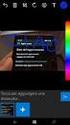 CVT6 01a Úvod do aplikací internetu a přehled možností při tvorbě webu Internet a www Internet? Služby www ftp e-mail telnet NetNews konference IM komunikace Chaty Remote Access P2P aplikace Online games
CVT6 01a Úvod do aplikací internetu a přehled možností při tvorbě webu Internet a www Internet? Služby www ftp e-mail telnet NetNews konference IM komunikace Chaty Remote Access P2P aplikace Online games
NOVÉ TRENDY V OBLASTI WEBOVÝCH TECHNOLOGIÍ
 NOVÉ TRENDY V OBLASTI WEBOVÝCH TECHNOLOGIÍ NEW TRENDS IN WEB TECHNOLOGIES Martin KROTIL Resumé Práce se zabývá novými trendy v oblasti webových technologií úzce souvisejících s (X)HTML. Teoretická část
NOVÉ TRENDY V OBLASTI WEBOVÝCH TECHNOLOGIÍ NEW TRENDS IN WEB TECHNOLOGIES Martin KROTIL Resumé Práce se zabývá novými trendy v oblasti webových technologií úzce souvisejících s (X)HTML. Teoretická část
KAPITOLA 12: ZONER GIF ANIMÁTOR
 KAPITOLA 12: 2. ČÁST: REFERENČNÍ PŘÍRUČKA ZONER CALLISTO 4 Program Zoner GIF Animátor 4 slouží k přípravě a optimalizaci animovaných obrázků ve formátu GIF. Tyto soubory lze používat v různých elektronických
KAPITOLA 12: 2. ČÁST: REFERENČNÍ PŘÍRUČKA ZONER CALLISTO 4 Program Zoner GIF Animátor 4 slouží k přípravě a optimalizaci animovaných obrázků ve formátu GIF. Tyto soubory lze používat v různých elektronických
Úvodem Seznámení s HTML Rozhraní Canvas... 47
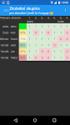 Stručný obsah Úvodem... 17 1. Seznámení s HTML5... 21 2. Rozhraní Canvas... 47 3. Práce s audiem a videem v HTML5... 85 4. Geolokační rozhraní... 109 5. Komunikační rozhraní... 137 6. Rozhraní WebSocket...
Stručný obsah Úvodem... 17 1. Seznámení s HTML5... 21 2. Rozhraní Canvas... 47 3. Práce s audiem a videem v HTML5... 85 4. Geolokační rozhraní... 109 5. Komunikační rozhraní... 137 6. Rozhraní WebSocket...
Rastrová grafika. Grafický objekt je zaznamenán jednotlivými souřadnicemi bodů v mřížce. pixel ( picture element ) s definovanou barvou
 Rastrová grafika Grafický objekt je zaznamenán jednotlivými souřadnicemi bodů v mřížce. pixel ( picture element ) s definovanou barvou Kvalita je určena rozlišením mřížky a barevnou hloubkou (počet bitů
Rastrová grafika Grafický objekt je zaznamenán jednotlivými souřadnicemi bodů v mřížce. pixel ( picture element ) s definovanou barvou Kvalita je určena rozlišením mřížky a barevnou hloubkou (počet bitů
Základy HTML. Autor: Palito
 Základy HTML Autor: Palito Zobrazení zdrojového kódu Zobrazení zdrojového kódu Každá stránka je na disku nebo na serveru uložena ve formě zdrojového kódu. Ten kód je psaný v jazyce HTML. Když si chcete
Základy HTML Autor: Palito Zobrazení zdrojového kódu Zobrazení zdrojového kódu Každá stránka je na disku nebo na serveru uložena ve formě zdrojového kódu. Ten kód je psaný v jazyce HTML. Když si chcete
Kaskádové styly (CSS)
 Kaskádové styly (CSS) Přednáška z předmětu Počítačová kartografie (KMA/POK) Otakar ČERBA Západočeská univerzita v Plzni Vznik dokumentu: 20.11.2007 Poslední aktualizace: 5.11.2009 Cascading Style Sheets
Kaskádové styly (CSS) Přednáška z předmětu Počítačová kartografie (KMA/POK) Otakar ČERBA Západočeská univerzita v Plzni Vznik dokumentu: 20.11.2007 Poslední aktualizace: 5.11.2009 Cascading Style Sheets
CSS Stylování stránek. Zpracoval: Petr Lasák
 CSS Stylování stránek Zpracoval: Petr Lasák Cascade Style Sheets Sada stylů každý element má styl svého zobrazení Říká, jak má být element zobrazen, ne co v něm je Do verze HTML 4.0 byl vzhled měněn pouze
CSS Stylování stránek Zpracoval: Petr Lasák Cascade Style Sheets Sada stylů každý element má styl svého zobrazení Říká, jak má být element zobrazen, ne co v něm je Do verze HTML 4.0 byl vzhled měněn pouze
Základy CSS (3. přednáška)
 Základy CSS (3. přednáška) Kaskádové styly k čemu jsou HTML definuje strukturu, CSS definuje vzhled. CSS stylesheet soubor pravidel určujících vzhled jednotlivých prvků dokumentu CSS pravidlo sestává ze
Základy CSS (3. přednáška) Kaskádové styly k čemu jsou HTML definuje strukturu, CSS definuje vzhled. CSS stylesheet soubor pravidel určujících vzhled jednotlivých prvků dokumentu CSS pravidlo sestává ze
PowerPoint 2010 Kurz 4
 PowerPoint 2010 Kurz 4 Animace... 1 Texty vkládání, formátování... 3 Grafy vkládání, formátování... 5 Grafické objekty... 6 Přechody mezi snímky... 7 CZ.1.07/2.2.00/28.0221 Animace Animace jsou umístěny
PowerPoint 2010 Kurz 4 Animace... 1 Texty vkládání, formátování... 3 Grafy vkládání, formátování... 5 Grafické objekty... 6 Přechody mezi snímky... 7 CZ.1.07/2.2.00/28.0221 Animace Animace jsou umístěny
Uživatelský manuál aplikace. Dental MAXweb
 Uživatelský manuál aplikace Dental MAXweb Obsah Obsah... 2 1. Základní operace... 3 1.1. Přihlášení do aplikace... 3 1.2. Odhlášení z aplikace... 3 1.3. Náhled aplikace v jiné úrovni... 3 1.4. Změna barevné
Uživatelský manuál aplikace Dental MAXweb Obsah Obsah... 2 1. Základní operace... 3 1.1. Přihlášení do aplikace... 3 1.2. Odhlášení z aplikace... 3 1.3. Náhled aplikace v jiné úrovni... 3 1.4. Změna barevné
1. Začínáme s FrontPage 2003 11
 Úvod 9 1. Začínáme s FrontPage 2003 11 Instalace programu 12 Spuštění a ukončení programu 15 Základní ovládání 16 Hledání souborů 30 Najít a nahradit 31 Tisk 32 Schránka sady Office 34 Nápověda 36 Varianty
Úvod 9 1. Začínáme s FrontPage 2003 11 Instalace programu 12 Spuštění a ukončení programu 15 Základní ovládání 16 Hledání souborů 30 Najít a nahradit 31 Tisk 32 Schránka sady Office 34 Nápověda 36 Varianty
Informatika pro moderní fyziky (8) CSS - stylování dokumentů, SVG - tvorba obrázků, složitější interaktivní dokument
 Informatika pro moderní fyziky (8) CSS - stylování dokumentů, SVG - tvorba obrázků, složitější interaktivní dokument František HAVLŮJ e-mail: haf@ujv.cz ÚJV Řež oddělení Reaktorové fyziky a podpory palivového
Informatika pro moderní fyziky (8) CSS - stylování dokumentů, SVG - tvorba obrázků, složitější interaktivní dokument František HAVLŮJ e-mail: haf@ujv.cz ÚJV Řež oddělení Reaktorové fyziky a podpory palivového
Mapa Česka: www.mapa-ceska.cz
 Mapa Česka: www.mapa-ceska.cz Mapový portál Mapa Česka, který je dostupný na internetové adrese www.mapa-ceska.cz, byl vytvořen v roce 2014 v rámci bakalářské práce na Přírodovědecké fakultě Univerzity
Mapa Česka: www.mapa-ceska.cz Mapový portál Mapa Česka, který je dostupný na internetové adrese www.mapa-ceska.cz, byl vytvořen v roce 2014 v rámci bakalářské práce na Přírodovědecké fakultě Univerzity
INFORMATIKA. Grafické studio ve škole
 INFORMATIKA Grafické studio ve škole LUKÁŠ RACHŮNEK Přírodovědecká fakulta UP, Olomouc V současné době školy všech typů často potřebují grafické práce. Jedná se například o prezentaci školy ve formě brožur,
INFORMATIKA Grafické studio ve škole LUKÁŠ RACHŮNEK Přírodovědecká fakulta UP, Olomouc V současné době školy všech typů často potřebují grafické práce. Jedná se například o prezentaci školy ve formě brožur,
IVT. Grafické formáty. 8. ročník
 IVT Grafické formáty 8. ročník listopad, prosinec 2013 Autor: Mgr. Dana Kaprálová Zpracováno v rámci projektu Krok za krokem na ZŠ Želatovská ve 21. století registrační číslo projektu: CZ.1.07/1.4.00/21.3443
IVT Grafické formáty 8. ročník listopad, prosinec 2013 Autor: Mgr. Dana Kaprálová Zpracováno v rámci projektu Krok za krokem na ZŠ Želatovská ve 21. století registrační číslo projektu: CZ.1.07/1.4.00/21.3443
HLEDEJCENY.mobi. Obsah. Mobilní verze e-shopu. Důvody instalace
 Obsah HLEDEJCENY.mobi Mezi Vodami 1952/9 e-mail: info@hledejceny.cz HLEDEJCENY.mobi... 1 Mobilní verze e-shopu... 1 Důvody instalace... 1 Výhody... 2 Co je k mobilní verzi potřeba... 2 Objednávka služby...
Obsah HLEDEJCENY.mobi Mezi Vodami 1952/9 e-mail: info@hledejceny.cz HLEDEJCENY.mobi... 1 Mobilní verze e-shopu... 1 Důvody instalace... 1 Výhody... 2 Co je k mobilní verzi potřeba... 2 Objednávka služby...
Obsah. KAPITOLA 3 Základy: Strukturování dokumentů 33 Element article 35 Skládáme kousky dohromady 38
 O autorech 11 Tiffany B. Brown 11 Kerry Butters 11 Sandeep Panda 11 Úvod 13 Komu je tato kniha určena 14 Použité konvence 14 Ukázky zdrojového kódu 14 Tipy, poznámky a varování 15 Nezbytné nástroje 15
O autorech 11 Tiffany B. Brown 11 Kerry Butters 11 Sandeep Panda 11 Úvod 13 Komu je tato kniha určena 14 Použité konvence 14 Ukázky zdrojového kódu 14 Tipy, poznámky a varování 15 Nezbytné nástroje 15
Vytváření DVD s DVDStyler
 Vytváření DVD s DVDStyler 21. 8. 2009 Jan Drábek Multimédia 26352 DVDStyler je multiplatformní program (ano, funguje i na Windows) pro vytváření profesionálně vypadajících DVD i interaktivních DVD menu.
Vytváření DVD s DVDStyler 21. 8. 2009 Jan Drábek Multimédia 26352 DVDStyler je multiplatformní program (ano, funguje i na Windows) pro vytváření profesionálně vypadajících DVD i interaktivních DVD menu.
Dokument XHTML. Prohlížeč. styl CSS. Výstupní dokument. Soubor DTD
 CSS 1 Výhody: Udřování prezentace oddělené od dokumentu znamená, že můžete nastavit styly dokumentu pro různá média; Oddělení dokumentu od jeho prezentace znamená menší dokument, což dále znamená, že se
CSS 1 Výhody: Udřování prezentace oddělené od dokumentu znamená, že můžete nastavit styly dokumentu pro různá média; Oddělení dokumentu od jeho prezentace znamená menší dokument, což dále znamená, že se
Popis funkcí tlačítek jednotlivých modulů programu OGAMA
 Nevázaná příloha bakalářské práce VYUŽITÍ OPEN-SOURCE NÁSTROJŮ PRO PŘÍPRAVU, PRŮBĚH A VYHODNOCENÍ EYE-TRACKING EXPERIMENTŮ Popis funkcí tlačítek jednotlivých modulů programu OGAMA Michal KUČERA, 2014 Replay
Nevázaná příloha bakalářské práce VYUŽITÍ OPEN-SOURCE NÁSTROJŮ PRO PŘÍPRAVU, PRŮBĚH A VYHODNOCENÍ EYE-TRACKING EXPERIMENTŮ Popis funkcí tlačítek jednotlivých modulů programu OGAMA Michal KUČERA, 2014 Replay
NSWI096 - INTERNET. CSS kaskádové styly. Mgr. Petr Lasák
 NSWI096 - INTERNET CSS kaskádové styly Mgr. Petr Lasák MINULE
NSWI096 - INTERNET CSS kaskádové styly Mgr. Petr Lasák MINULE
Kartografická webová aplikace. Přednáška z předmětu Počítačová kartografie (KMA/POK) Otakar Čerba Západočeská univerzita
 Kartografická webová aplikace Přednáška z předmětu Počítačová kartografie (KMA/POK) Otakar Čerba Západočeská univerzita Datum vzniku dokumentu: 3. 11. 2011 Datum poslední aktualizace: 10. 12. 2011 Cíl
Kartografická webová aplikace Přednáška z předmětu Počítačová kartografie (KMA/POK) Otakar Čerba Západočeská univerzita Datum vzniku dokumentu: 3. 11. 2011 Datum poslední aktualizace: 10. 12. 2011 Cíl
TECHNOLOGIE ELASTICKÉ KONFORMNÍ TRANSFORMACE RASTROVÝCH OBRAZŮ
 TECHNOLOGIE ELASTICKÉ KONFORMNÍ TRANSFORMACE RASTROVÝCH OBRAZŮ ÚVOD Technologie elastické konformní transformace rastrových obrazů je realizována v rámci webové aplikace NKT. Tato webová aplikace provádí
TECHNOLOGIE ELASTICKÉ KONFORMNÍ TRANSFORMACE RASTROVÝCH OBRAZŮ ÚVOD Technologie elastické konformní transformace rastrových obrazů je realizována v rámci webové aplikace NKT. Tato webová aplikace provádí
Multimediální systémy. 07 Animace
 Multimediální systémy 07 Animace Michal Kačmařík Institut geoinformatiky, VŠB-TUO Osnova přednášky Animace historie, současnost Formáty, přístupy Sprite animace Warping, morphing Animace Vytváření iluze
Multimediální systémy 07 Animace Michal Kačmařík Institut geoinformatiky, VŠB-TUO Osnova přednášky Animace historie, současnost Formáty, přístupy Sprite animace Warping, morphing Animace Vytváření iluze
TVORBA WEBOVÝCH STRÁNEK
 TVORBA WEBOVÝCH STRÁNEK Výukový modul TWS_03c Ing. Pavel Chmiel, Ph.D. UNIV 2 - KRAJE Osnova výukového modulu TWS_03c 1. Box model v CSS 2. Obtékání blokových (X)HTML elementů 3. Pozicování blokových (X)HTML
TVORBA WEBOVÝCH STRÁNEK Výukový modul TWS_03c Ing. Pavel Chmiel, Ph.D. UNIV 2 - KRAJE Osnova výukového modulu TWS_03c 1. Box model v CSS 2. Obtékání blokových (X)HTML elementů 3. Pozicování blokových (X)HTML
Univerzita Palackého v Olomouci Radek Janoštík (Univerzita Palackého v Olomouci) Základy programování 4 - C# 26.3.
 Základy programování 4 - C# - 7. cvičení Radek Janoštík Univerzita Palackého v Olomouci 26.3.2018 Radek Janoštík (Univerzita Palackého v Olomouci) Základy programování 4 - C# 26.3.2018 1 / 12 Reakce na
Základy programování 4 - C# - 7. cvičení Radek Janoštík Univerzita Palackého v Olomouci 26.3.2018 Radek Janoštík (Univerzita Palackého v Olomouci) Základy programování 4 - C# 26.3.2018 1 / 12 Reakce na
Podklad pro tvorbu ilayer typu
 1 Podklad pro tvorbu ilayer typu poslední úprava 11.2011 Obsah Ilayer v SWF jednosouborové a dvousouborové 1 Kódování ilayeru 2 Kódy v dvousouborovém layeru 3 1. STARTER SWF SOUBOR 3 2. LAYER SWF SOUBOR
1 Podklad pro tvorbu ilayer typu poslední úprava 11.2011 Obsah Ilayer v SWF jednosouborové a dvousouborové 1 Kódování ilayeru 2 Kódy v dvousouborovém layeru 3 1. STARTER SWF SOUBOR 3 2. LAYER SWF SOUBOR
APLIKACE XML PRO INTERNET
 APLIKACE XML PRO INTERNET Jaroslav Ráček Fakulta Informatiky, Masarykova Universita Brno Abstrakt Text je věnován možnostem využití XML technologie pro prezentaci dokumentů pomocí Internetu. V úvodu je
APLIKACE XML PRO INTERNET Jaroslav Ráček Fakulta Informatiky, Masarykova Universita Brno Abstrakt Text je věnován možnostem využití XML technologie pro prezentaci dokumentů pomocí Internetu. V úvodu je
Základy informatiky. 03 HTML, tvorba webových stránek. Kačmařík/Szturcová/Děrgel/Rapant
 Základy informatiky 03 HTML, tvorba webových stránek Kačmařík/Szturcová/Děrgel/Rapant Obsah přednášky princip webového dokumentu, ukázka nástroje pro tvorbu pravidla tvorby HTML, značky kostra HTML dokumentu
Základy informatiky 03 HTML, tvorba webových stránek Kačmařík/Szturcová/Děrgel/Rapant Obsah přednášky princip webového dokumentu, ukázka nástroje pro tvorbu pravidla tvorby HTML, značky kostra HTML dokumentu
NÁVOD NA OBSLUHU INTERNETOVÉ PREZENTACE. Ataxo Czech s.r.o.
 NÁVOD NA OBSLUHU INTERNETOVÉ PREZENTACE Ataxo Czech s.r.o. ÚVOD Internetové stránky vytvořené společností Ataxo v rámci produktu Mini web můžete jednoduše a rychle upravovat prostřednictvím on-line administrace.
NÁVOD NA OBSLUHU INTERNETOVÉ PREZENTACE Ataxo Czech s.r.o. ÚVOD Internetové stránky vytvořené společností Ataxo v rámci produktu Mini web můžete jednoduše a rychle upravovat prostřednictvím on-line administrace.
1. Nastavení dokumentu
 Obsah as a asta 2. Okno / více dokumentů otevírání, zavírání, vytváření nového, přepínání, ukládání 3. Barevný režim dokumentu 4. Zobrazení, vlastní pohledy 5. Objekty vkládání 1. Nastavení dokumentu Uprostřed
Obsah as a asta 2. Okno / více dokumentů otevírání, zavírání, vytváření nového, přepínání, ukládání 3. Barevný režim dokumentu 4. Zobrazení, vlastní pohledy 5. Objekty vkládání 1. Nastavení dokumentu Uprostřed
MBI - technologická realizace modelu
 MBI - technologická realizace modelu 22.1.2015 MBI, Management byznys informatiky Snímek 1 Agenda Technická realizace portálu MBI. Cíle a principy technického řešení. 1.Obsah portálu - objekty v hierarchiích,
MBI - technologická realizace modelu 22.1.2015 MBI, Management byznys informatiky Snímek 1 Agenda Technická realizace portálu MBI. Cíle a principy technického řešení. 1.Obsah portálu - objekty v hierarchiích,
Macromedia Flash 8. Druhy animace: Snímek po snímku. F5 vložit snímek (insert frame) F6 vložit klíčový snímek (insert key frame)
 Druhy animace: Snímek po snímku Macromedia Flash 8 F5 vložit snímek (insert frame) F6 vložit klíčový snímek (insert key frame) F7 vložit prázdný klíčový snímek (insert blank key frame) Enter spuštění animace
Druhy animace: Snímek po snímku Macromedia Flash 8 F5 vložit snímek (insert frame) F6 vložit klíčový snímek (insert key frame) F7 vložit prázdný klíčový snímek (insert blank key frame) Enter spuštění animace
Manuál pro obsluhu Webových stránek
 ResMaster Systems s.r.o. Truhlářská 1119/20, 110 00 Praha 1 Manuál pro obsluhu Webových stránek (Prosinec 2018) Jana Vítová, +420 225 388 130 2018 Obsah Úvod Webové stránky... 3 Slovník pojmů... 3 URL
ResMaster Systems s.r.o. Truhlářská 1119/20, 110 00 Praha 1 Manuál pro obsluhu Webových stránek (Prosinec 2018) Jana Vítová, +420 225 388 130 2018 Obsah Úvod Webové stránky... 3 Slovník pojmů... 3 URL
Tvorba fotogalerie v HTML str.1
 Tvorba fotogalerie v HTML str.1 obr. A obr. B 1) Spustíme PsPad, vytvoříme nový dokument a otevře se nám okno nový soubor, kde si můžeme zvolit jaký chceme typ. My označíme HTML a potvrdíme. 2) Pro správné
Tvorba fotogalerie v HTML str.1 obr. A obr. B 1) Spustíme PsPad, vytvoříme nový dokument a otevře se nám okno nový soubor, kde si můžeme zvolit jaký chceme typ. My označíme HTML a potvrdíme. 2) Pro správné
Využití ICT techniky především v uměleckém vzdělávání. Akademie - VOŠ, Gymn. a SOŠUP Světlá nad Sázavou
 Datum: 1. 12. 2013 Projekt: Registrační číslo: Číslo DUM: Škola: Jméno autora: Název sady: Název práce: Předmět: Ročník: Obor: Časová dotace: Vzdělávací cíl: Pomůcky: Využití ICT techniky především v uměleckém
Datum: 1. 12. 2013 Projekt: Registrační číslo: Číslo DUM: Škola: Jméno autora: Název sady: Název práce: Předmět: Ročník: Obor: Časová dotace: Vzdělávací cíl: Pomůcky: Využití ICT techniky především v uměleckém
Obsah. SEZNÁMENÍ S HRAMI V HTML5...19 Nové funkce HTML5... 20. Nové funkce CSS3... 23
 ÚVOD.................................................13 Co v této knize najdete................................... 13 Co budete v této knize potřebovat.......................... 14 Pro koho je tato kniha
ÚVOD.................................................13 Co v této knize najdete................................... 13 Co budete v této knize potřebovat.......................... 14 Pro koho je tato kniha
Prezentace (Presentation) - ECDL / ICDL Sylabus 6.0
 Prezentace (Presentation) - ECDL / ICDL Sylabus 6.0 Upozornění: Oficiální verze ECDL / ICDL Sylabu verze 6.0 je publikovaná na webových stránkách ECDL Foundation - www.ecdl.org a lokalizovaná verze na
Prezentace (Presentation) - ECDL / ICDL Sylabus 6.0 Upozornění: Oficiální verze ECDL / ICDL Sylabu verze 6.0 je publikovaná na webových stránkách ECDL Foundation - www.ecdl.org a lokalizovaná verze na
12. Základy HTML a formuláře v HTML
 12. Základy HTML a formuláře v HTML 1) Co je to HTML a historie HTML 2) Termíny v HTML a. tag b. značka c. element d. atribut e. entita 3) specifikace a. html, xhtmll b. rozdíly xhtml a html 4) struktura
12. Základy HTML a formuláře v HTML 1) Co je to HTML a historie HTML 2) Termíny v HTML a. tag b. značka c. element d. atribut e. entita 3) specifikace a. html, xhtmll b. rozdíly xhtml a html 4) struktura
Elektronické publikování - prezentace. 23. dubna 2009 VŠB - TUO. Beamer - grafické zpracování prezentace. Rostislav Šuta, sut017.
 Beamer - Elektronické publikování - VŠB - TUO 23. dubna 2009 Obsah 1 2 3 4 5 6 Obsah 1 2 3 4 5 6 schémata barvy písma změna fontu vnitřní schémata vnější schémata Obsah Prezentace bez navigace e stromovou
Beamer - Elektronické publikování - VŠB - TUO 23. dubna 2009 Obsah 1 2 3 4 5 6 Obsah 1 2 3 4 5 6 schémata barvy písma změna fontu vnitřní schémata vnější schémata Obsah Prezentace bez navigace e stromovou
První kroky s METEL IEC IDE
 První kroky s poskytuje programování v IEC 61131-3 jazycích, podporuje jak grafickou tak textovou podobu. Umožňuje vytvářet, upravovat a ladit IEC 61131-3 (ST, LD, IL, FBD) programy pro řídicí jednotky
První kroky s poskytuje programování v IEC 61131-3 jazycích, podporuje jak grafickou tak textovou podobu. Umožňuje vytvářet, upravovat a ladit IEC 61131-3 (ST, LD, IL, FBD) programy pro řídicí jednotky
INTERNET A SÍTĚ. Role při tvorbě webových aplikací. Rozhodovací vrstvy při tvorbě webových aplikací. povrch kostra struktura obsah strategie
 INTERNET A SÍTĚ Ing. Pavel Smutný, Ph.D. Kancelář: H305 Telefon: 3511 Email: pavel.smutny@vsb.cz Role při tvorbě webových aplikací 1996 2009 GIF HTML CSS CGI analytik, informační architekt, grafik, programátor
INTERNET A SÍTĚ Ing. Pavel Smutný, Ph.D. Kancelář: H305 Telefon: 3511 Email: pavel.smutny@vsb.cz Role při tvorbě webových aplikací 1996 2009 GIF HTML CSS CGI analytik, informační architekt, grafik, programátor
Programátorská dokumentace
 Programátorská dokumentace Požadavky Cílem tohoto programu bylo představit barevné systémy, zejména převody mezi nejpoužívanějšími z nich. Zároveň bylo úkolem naprogramovat jejich demonstraci. Pro realizaci
Programátorská dokumentace Požadavky Cílem tohoto programu bylo představit barevné systémy, zejména převody mezi nejpoužívanějšími z nich. Zároveň bylo úkolem naprogramovat jejich demonstraci. Pro realizaci
Pro správné zobrazení mapové aplikace je potřeba mít nainstalovaný zásuvný modul Flash Adobe Player.
 Návod na ovládání veřejné mapové aplikace: Generel cyklodopravy Pro správné zobrazení mapové aplikace je potřeba mít nainstalovaný zásuvný modul Flash Adobe Player. Logo, název Panel nástrojů Odkazy Vrstvy
Návod na ovládání veřejné mapové aplikace: Generel cyklodopravy Pro správné zobrazení mapové aplikace je potřeba mít nainstalovaný zásuvný modul Flash Adobe Player. Logo, název Panel nástrojů Odkazy Vrstvy
CSS styly. Cascading Style Sheets kaskádové styly
 CSS styly Cascading Style Sheets kaskádové styly Kaskádové styly Jednotný vzhled publikovaných www stránek Rozsáhlé změny jdou provést snadno Široká podpora (prohlížeče + WYSIWIG) Standard CSS byl představen
CSS styly Cascading Style Sheets kaskádové styly Kaskádové styly Jednotný vzhled publikovaných www stránek Rozsáhlé změny jdou provést snadno Široká podpora (prohlížeče + WYSIWIG) Standard CSS byl představen
Dotyková obrázovká v prográmu TRIFID
 Dotyková obrázovká v prográmu TRIFID Nastavení Nastavuje se volbou funkce SYSTÉMOVÉ FUNKCE/KONFIGURACE/WIN KONFIGURACE (spustí se tlačítkem )/LOKÁLNÍ PARAMETRY/ZÁLOŽKA PRODEJ. V této tabulce lze zapnout
Dotyková obrázovká v prográmu TRIFID Nastavení Nastavuje se volbou funkce SYSTÉMOVÉ FUNKCE/KONFIGURACE/WIN KONFIGURACE (spustí se tlačítkem )/LOKÁLNÍ PARAMETRY/ZÁLOŽKA PRODEJ. V této tabulce lze zapnout
VY_32_INOVACE_INF.19. Inkscape, GIMP, Blender
 VY_32_INOVACE_INF.19 Inkscape, GIMP, Blender Autorem materiálu a všech jeho částí, není-li uvedeno jinak, je Jiří Kalous Základní a mateřská škola Bělá nad Radbuzou, 2011 INKSCAPE Inkscape je open source
VY_32_INOVACE_INF.19 Inkscape, GIMP, Blender Autorem materiálu a všech jeho částí, není-li uvedeno jinak, je Jiří Kalous Základní a mateřská škola Bělá nad Radbuzou, 2011 INKSCAPE Inkscape je open source
Popis ovládání aplikace - Mapový klient KÚPK
 Popis ovládání aplikace - Mapový klient KÚPK Úvodní informace K využívání této aplikace musíte mít ve Vašem internetovém prohlížeči nainstalovaný plugin Adobe Flash Player verze 10 a vyšší. Mapová aplikace
Popis ovládání aplikace - Mapový klient KÚPK Úvodní informace K využívání této aplikace musíte mít ve Vašem internetovém prohlížeči nainstalovaný plugin Adobe Flash Player verze 10 a vyšší. Mapová aplikace
PALSTAT s.r.o. systémy řízení jakosti PALSTAT CAQ verze. 3.00.01.09 Kontakty 08/2010. 1 Obsah
 1 Obsah 1 Obsah... 1 2 Úvod a spouštění SW Palstat CAQ... 2 2.1.1 Návaznost na další SW moduly Palstat CAQ... 2 2.2 Přihlášení do programu... 2 2.2.1 Stanovení přístupu a práv uživatele... 2 2.2.2 Spuštění
1 Obsah 1 Obsah... 1 2 Úvod a spouštění SW Palstat CAQ... 2 2.1.1 Návaznost na další SW moduly Palstat CAQ... 2 2.2 Přihlášení do programu... 2 2.2.1 Stanovení přístupu a práv uživatele... 2 2.2.2 Spuštění
Úvod 13. Seznámení s PowerPointem 15. K čemu slouží PowerPoint a prezentace 16 Obvyklé využití prezentací 17 Možnosti publikování prezentací.
 Obsah Úvod 13 1 Seznámení s PowerPointem 15 K čemu slouží PowerPoint a prezentace 16 Obvyklé využití prezentací 17 Možnosti publikování prezentací. 19 Spuštění a ukončení programu 20 Spuštění PowerPointu
Obsah Úvod 13 1 Seznámení s PowerPointem 15 K čemu slouží PowerPoint a prezentace 16 Obvyklé využití prezentací 17 Možnosti publikování prezentací. 19 Spuštění a ukončení programu 20 Spuštění PowerPointu
VYHLEDÁVACÍ BANNER PRO WEBOVÉ STRÁNKY
 VYHLEDÁVACÍ BANNER PRO WEBOVÉ STRÁNKY DOKUMENTACE Datum: 16.12. 2013 Zpracováno pro: Ředitelství silnic a dálnic ČR Na Pankráci 546/56 145 05 Praha 4 Zpracoval: VARS BRNO a.s. Kroftova 3167/80c, 616 00
VYHLEDÁVACÍ BANNER PRO WEBOVÉ STRÁNKY DOKUMENTACE Datum: 16.12. 2013 Zpracováno pro: Ředitelství silnic a dálnic ČR Na Pankráci 546/56 145 05 Praha 4 Zpracoval: VARS BRNO a.s. Kroftova 3167/80c, 616 00
1 Uživatelská dokumentace
 1 Uživatelská dokumentace Systém pro závodění aut řízených umělou inteligencí je zaměřen na závodění aut v prostředí internetu. Kromě toho umožňuje testovat jednotlivé řidiče bez nutnosti vytvářet závod
1 Uživatelská dokumentace Systém pro závodění aut řízených umělou inteligencí je zaměřen na závodění aut v prostředí internetu. Kromě toho umožňuje testovat jednotlivé řidiče bez nutnosti vytvářet závod
Mapová aplikace HZS Ústeckého kraje
 Mapová aplikace HZS Ústeckého kraje Stručný návod Tato aplikace vznikla z důvodu potřeby prezentace geografických dat HZS Ústeckého kraje a dalších poskytovatelů dat v jednotné mapové aplikaci. Dalším
Mapová aplikace HZS Ústeckého kraje Stručný návod Tato aplikace vznikla z důvodu potřeby prezentace geografických dat HZS Ústeckého kraje a dalších poskytovatelů dat v jednotné mapové aplikaci. Dalším
